LG LGP725 Owner’s Manual [th]

ไทย
E N G L I S H
คู่มือการใช้
LG-P725
P/N : MFL67600807 (1.0) www.lg.com
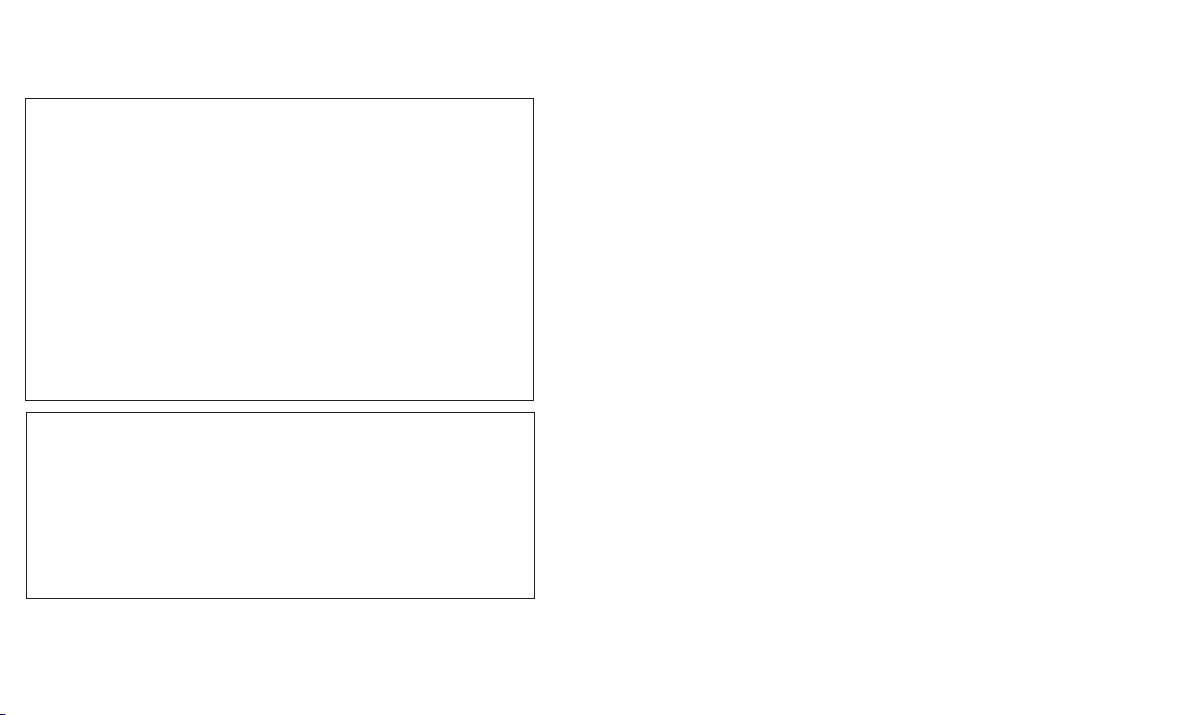
โปรแกรมรับรองผลิตภัณฑ์ LG
เรียน ท่านผู้มีอุปการะคุณ
ขณะนี้ บริษัท LG ได้ดำเนินงานตรวจสอบสินค้าและผลิตภัณฑ์ของทาง LG เพื่อคุ้มครองผู้บริโภค
จากการจำหน่ายผลิตภัณฑ์ลอกเลียนแบบจากตลาดลักลอบ
นำเข้าสินค้ารวมถึงเพื่อให้แน่ใจว่าลูกค้าได้รับบริการทางด้านการประกันสินค้าอย่าง
เป็นทางการ เพื่อ ให้ แน่ใจ ว่าโทรศัพท์ของท่าน เป็นผลิตภัณฑ์แท้จากทาง LG, หนึ่งข้อความพร้อม
ด้วย IMEI เครื่อง จะถูกส่งมายัง บริษัท LG โดยอัตโนมัติ นับตั้ง
แต่วันที่ซื้อผลิตภัณฑ์และเริ่มใช้บริการ ทั้งนี้ LG จะเป็นผู้ชำระค่าบริการ SMS สำหรับ
โปรแกรมตรวจสอบผลิตภัณฑ์นี้ สำหรับสิทธิพิเศษ ท่านจะได้รับสิทธิในการต่อ
ระยะเวลาการรับประกันฟรีเพิ่มขึ้นหนึ่งเดือน โดยสิทธิพิเศษนี้ครอบคลุม
เฉพาะการรับประกันตัวเครื่อง ไม่รวมแบตเตอรี่ และ อุปกรณ์เสริมอื่นๆ ทันที
ที่โทรศัพท์ของคุณได้รับการตรวจสอบและรับรอง คุณจะได้รับข้อความรับรอง
“โทรศัพท์เครื่องนี้ คือผลิตภัณฑ์ จากบริษัท LG” โดยทุกหมายเลข IMEI ที่ส่งถึงบริษัท LG
สามารถการันตีได้ว่า จะได้รับสิทธิการรับประกันสินค้า อันเนื่อง
จากข้อบกพร่องจากมาตรฐานในขั้นตอนการผลิต โดยไม่จำเป็นต้องแสดงหลักฐาน
ในการซื้อหรือ บัตรรับประกันสินค้า นับตั้งแต่วันแรกที่ท่านซื้อผลิตภัณฑ์
Product Authentication program
Dear Customers,
To protect all LG customers from counterfeit and grey market products and make sure that you receive official warranty
service, LG is now running a product authentication program.
To make sure your handset is a genuine product of LG, ONLY one SMS containing the IMEI No. of your purchased
handset will be automatically sent to LG on the date of purchase.
Once your phone is authenticated, you will receive the message ‘Your handset is a genuine LG product.’
The customer shall bear the cost of one SMS for the product authentication program. In return, you will receive one
additional month of warranty for free. One additional month of warranty covers only mobile phone, not batteries and
accessories.
The IMEI No. sent to LG guarantees your handset to be free from manufacturing defects during the warranty period from
the date of purchase without proof of purchase or warranty card.
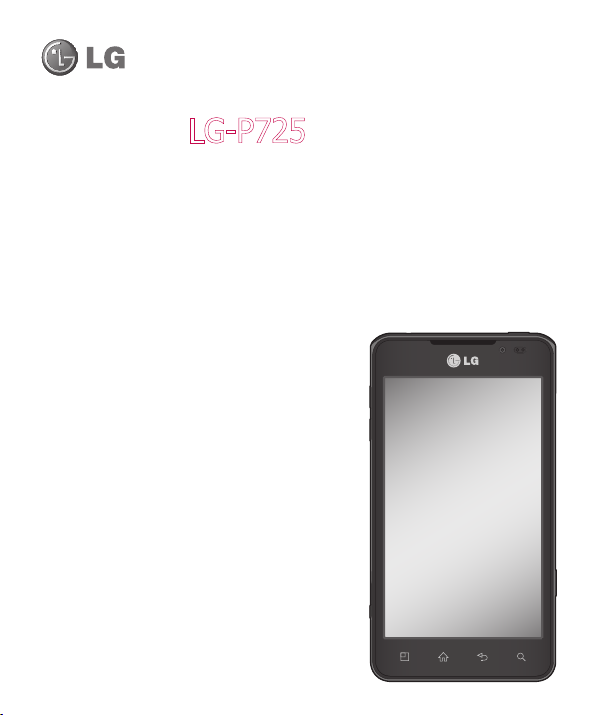
คู่มือการใช้ LG-P725
ข้อมูลบางอย่างในคู่มือเล่มนี้อาจไม่สามารถ •
ใช้ได้กับโทรศัพท์ของคุณ ขึ้นอยู่กับโทรศัพท์
ซอฟต์แวร์ของโทรศัพท์ หรือผู้ให้บริการ
ของคุณ
โทรศัพท์รุ่นนี้ไม่เหมาะสำหรับผู้พิการทาง •
สายตาเนื่องจากมีแป้นพิมพ์บนหน้าจอสัมผัส
ลิขสิทธิ์ ©2012 LG Electronics, Inc. •
สงวนลิขสิทธิ์ LG และโลโก้ LG เป็น
เครื่องหมายการค้าจดทะเบียนของ
LG Group และหน่วยงานที่เกี่ยวข้อง
เครื่องหมายการค้าอื่นๆ ทั้งหมดเป็นสมบัติ
ของเจ้าของนั้นๆ
Google™, Google Maps™, Gmail™, •
YouTube™, Google Talk™ และ Android
Market™ เป็นเครื่องหมายการค้าของ
Google, Inc.
ไทย
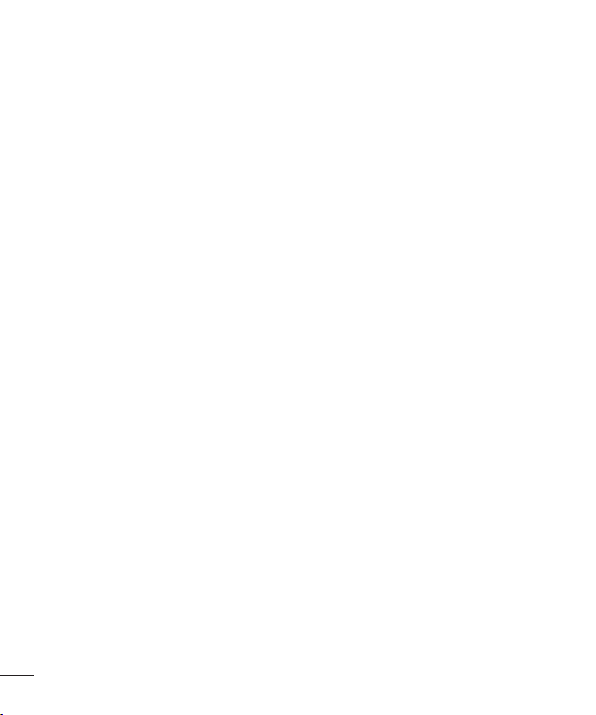
สารบัญ
คำแนะนำเพื่อความปลอดภัย
และการใช้งานอย่างมี
ประสิทธิภาพ ...................5
เริ่มทำความรู้จักกับโทรศัพท์
ของคุณ ........................12
ก่อนเริ่มใช้โทรศัพท์โปรดอ่าน
ข้อมูลนี้!........................12
ส่วนประกอบอุปกรณ์ ........17
การใส่ซิมการ์ดและ
แบตเตอรี่ ......................19
การชาร์จโทรศัพท์ ...........20
การใช้การ์ดหน่วยความจำ . 20
การล็อคและปลดล็อค
หน้าจอ .........................21
การรักษาความปลอดภัย
การล็อคหน้าจอ ..............22
หน้าจอหลักของคุณ .......23
เคล็ดลับสำหรับหน้าจอ
สัมผัส...........................23
หน้าจอหลัก ...................23
การปรับแต่งหน้าจอหลัก ...24
การปรับแต่งการออกแบบ
แอปพลิเคชันจากหน้า
จอหลัก ........................24
การกลับไปที่แอปพลิเคชัน
ที่เพิ่งใช้ล่าสุด ................25
แถบการแจ้ง ..................25
การดูแถบสถานะ .............25
แป้นพิมพ์บนหน้าจอ ........27
2
การป้อนตัวอักษรที่ใช้สำหรับ
เน้นเสียง .......................27
การตั้งค่าแอคเคาท์
Google ........................28
เมนู 3D .........................29
คู่มือ 3D ........................29
คลังภาพ 3D ..................29
3D เกมส์&แอปฯ.............29
ตัวแปลงเกมส์ 3D ...........29
กล้อง 3D ......................30
YouTube 3D .................30
สำรองข้อมูล .................. 31
เกี่ยวกับการสำรองข้อมูล
และเรียกคืนข้อมูลของ
สมาร์ทโฟน ...................31
สำรองข้อมูลสมาร์ทโฟน ...31
การกำหนดเวลาสำรอง
ข้อมูลอัตโนมัติ ...............31
การเรียกคืนข้อมูลสมาร์ท
โฟน .............................32
การโทร ........................34
การโทรออก ..................34
การโทรแบบสนทนาทาง
วิดีโอ ...........................34
ในเมนูสนทนาทางวิดีโอ . .34
การโทรออกโดยใช้รายชื่อ 34
การรับสายและการปฏิเสธ
สายเรียกเข้า ..................34
การปรับระดับเสียงสาย
สนทนา .........................35
การใช้สายที่สอง .............35
การดูบันทึกการโทร ........35
ตั้งค่าการโทร .................35
รายชื่อ ..........................36
การค้นหารายชื่อ .............36
การเพิ่มรายชื่อใหม่ ..........36
รายชื่อเพื่อนสนิท ............36
อิมปอร์ตหรือเอ็กซ์ปอร์ต
รายชื่อ .........................36
การย้ายรายชื่อจากอุปกรณ์
เก่าไปยังอุปกรณ์ใหม่ .......37
ข้อความ........................38
การส่งข้อความ ...............38
กล่องเธรด ....................38
การใช้สไมลีย์ ................38
การเปลี่ยนการตั้งค่าข้อความ
มัลติมีเดีย .....................39
อีเมล์ ............................ 40
การจัดการแอคเคาท์อีเมล์ . 40
หน้าจอแอคเคาท์อีเมล์ .....40
การทำงานกับโฟลเดอร์
แอคเคาท์ ......................41
การเขียนและส่งอีเมล์ ......41
กล้องถ่ายรูป ..................42
ทำความรู้จักกับช่องมอง
ภาพ .............................42
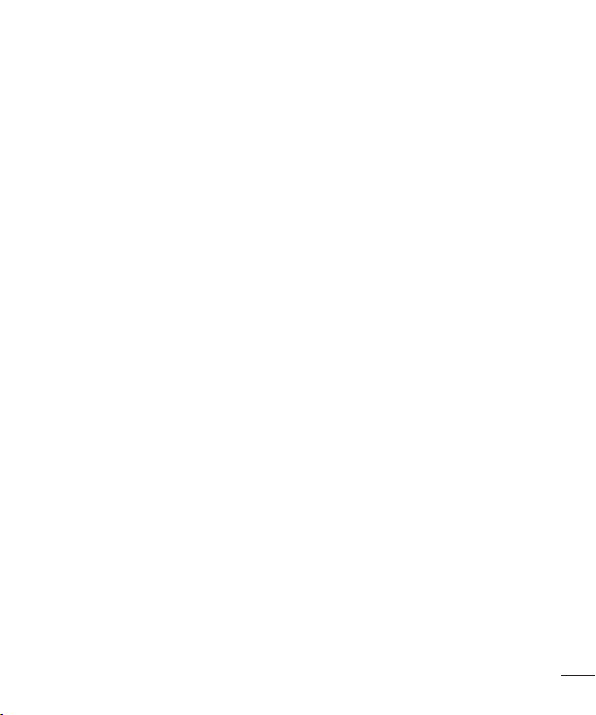
การถ่ายภาพด่วน ............43
เมื่อคุณถ่ายภาพแล้ว ........43
การใช้การตั้งค่าขั้นสูง ......43
กล้องวิดีโอ ....................45
ทำความรู้จักกับช่องมอง
ภาพ .............................45
การถ่ายวิดีโอด่วน ...........46
หลังการถ่ายวิดีโอ ...........46
การใช้การตั้งค่าขั้นสูง ......46
การปรับระดับเสียง
ขณะดูวิดีโอ ...................47
รูปภาพและวิดีโอ 3D .......47
มัลติมีเดีย ......................49
คลังภาพ .......................49
เพลง............................49
วิทยุ FM .......................50
เว็บไซต์ ........................ 52
บราวเซอร์ .....................52
การใช้ตัวเลือก ...............52
ยูทิลิตี ........................... 53
การตั้งเวลาการปลุก .........53
การใช้เครื่องคิดเลข .........53
การเพิ่มเหตุการณ์ลง
ในปฏิทิน .......................53
การเปลี่ยนมุมมองปฏิทิน ..53
Polaris Ofce ................53
แก้ไขวิดีโอ ....................54
LG SmartWorld .......... 55
วิธีการเข้าสู่ LG SmartWorld
จากโทรศัพท์ของคุณ .......55
วิธีการใช้ LG
SmartWorld .................55
เชื่อมต่อ ........................56
บลูทูธ ..........................56
Wi-Fi ...........................57
การใช้ SmartShare ........58
การแบ่งปันเครือข่าย
โทรศัพท์เคลื่อนที่ ...........61
GPS .............................61
การเชื่อมต่อคอมพิวเตอร์
ด้วยสายเคเบิลข้อมูล
คอมพิวเตอร์ ..................62
การเชื่อมต่อ VPN ...........64
ตั้งค่า ............................66
ตั้งค่าการเชื่อมต่อ ...........66
โทร .............................67
เสียง ............................67
หน้าจอ .........................68
ตัวประหยัดพลังงาน .........68
ท่าทางการเคลื่อนไหว .....69
พิกัดและการป้องกัน ........69
แอปพลิเคชัน .................69
แอคเคาท์และการซิงค์ .....70
ความเป็นส่วนตัว .............70
ที่เก็บข้อมูล ...................71
ภาษาและคีย์บอร์ด ..........71
Voice input & output .....71
การช่วยสำหรับการเข้าถึง .73
เชื่อมต่อ........................73
วันที่และเวลา .................73
เกี่ยวกับโทรศัพท์ ............73
LG On-Screen Phone...74
ไอคอน On-Screen
Phone ..........................74
คุณสมบัติ On-Screen
Phone ..........................74
วิธีติดตั้ง On-Screen
Phone ในคอมพิวเตอร์ .....74
วิธีเชื่อมต่อโทรศัพท์กับ
คอมพิวเตอร์ ..................75
ในการตรวจสอบการ
เชื่อมต่อโทรศัพท์กับ
คอมพิวเตอร์ .................75
การยกเลิกการเชื่อมต่อ
โทรศัพท์กับคอมพิวเตอร์ . . 75
ซอฟต์แวร์คอมพิวเตอร์
(LG PC Suite) ............. 76
การเชื่อมต่ออุปกรณ์
ของคุณกับคอมพิวเตอร์ ....77
การซิงโครไนซ์อุปกรณ์
ของคุณกับคอมพิวเตอร์ ....79
การย้ายรายชื่อจากอุปกรณ์
เก่าไปยังอุปกรณ์ใหม่ .......79
การส่งเนื้อหามัลติมีเดียจาก
อุปกรณ์ไปยังคอมพิวเตอร์ . 80
3
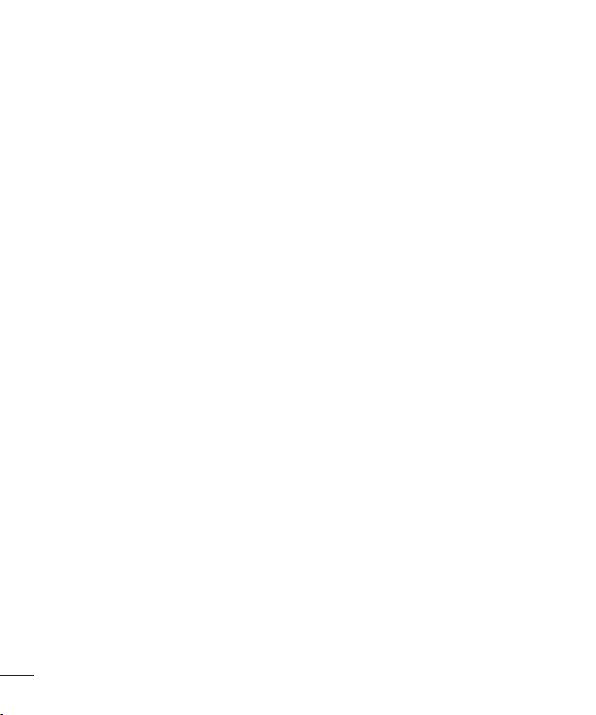
สารบัญ
อัปเดตซอฟต์แวร์
โทรศัพท์ ....................... 81
เครื่องหมายการค้า ......... 82
DivX Mobile ..................82
DTS .............................83
Dolby Mobile ................83
ข้อมูลทางเทคนิค ...........84
อุปกรณ์เสริม ................. 85
การแก้ปัญหา .................86
4
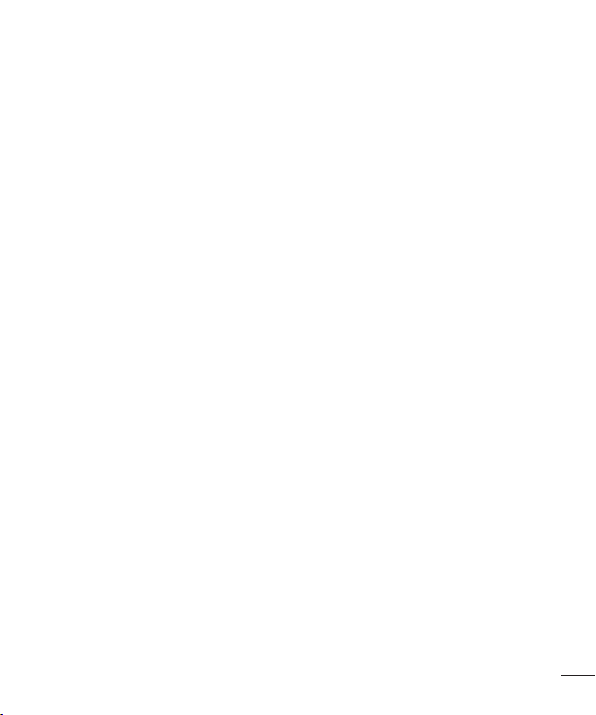
คำแนะนำเพื่อความปลอดภัยและการใช้งานอย่างมีประสิทธิภาพ
โปรดอ่านคำแนะนำเบื้องต้นต่อไปนี้
การไม่ปฏิบัติตามคำแนะนำเหล่านี้อาจ
ทำให้เกิดอันตรายหรือผิดกฎหมาย
การรับพลังงานคลื่นความถี่วิทยุ
ข้อมูลเกี่ยวกับการรับพลังงานคลื่น
ความถี่วิทยุและค่า SAR (Specific
Absorption Rate) โทรศัพท์เคลื่อนที่รุ่น
LG-P725 นี้ ได้รับการออกแบบตรงตาม
ข้อกำหนดเรื่องความปลอดภัยในการใช้
งานสำหรับการรับพลังงานคลื่นความถี่
วิทยุ ข้อกำหนดนี้ใช้หลักเกณฑ์ทางวิท
ยาศาสตร์ที่รวมถึงการกำหนดค่าเผื่อ
ไว้ ทั้งนี้เพื่อความปลอดภัยของทุกคน
โดยไม่ขึ้นกับอายุและสุขภาพ
ข้อกำหนดเกี่ยวกับการรับพลังงาน •
คลื่นความถี่วิทยุใช้หน่วยวัดที่เรียกว่า
Specific Absorption Rate หรือ SAR
การทดสอบ SAR ได้กระทำด้วยการ
ใช้วิธีการที่ได้มาตรฐาน โดยให้เครื่อง
โทรศัพท์ส่งสัญญาณที่แรงที่สุดและมี
การรับรองขนาดสัญญาณแล้ว โดย
การส่งสัญญาณดังกล่าวได้กระทำใน
ทุกย่านความถี่ที่โทรศัพท์ใช้อยู่
แม้ว่าระดับ SAR ของโทรศัพท์ LG •
แต่ละรุ่นจะแตกต่างกันบ้าง แต่ทุกรุ่น
จะได้รับการออกแบบให้อยู่ภายในข้อ
กำหนดการรับพลังงานคลื่นความถี่
วิทยุ
ข้อจำกัด SAR ที่แนะนำโดย •
International Commission on
Non-Ionizing Radiation Protection
(ICNIRP) คือ 2 วัตต์/กก.
โดยเฉลี่ยตามเนื้อเยื่อหนัก 10 กรัม
ค่า SAR สูงสุดสำหรับโทรศัพท์รุ่นนี้ •
ซึ่งทำการทดสอบโดย DASY4
ขณะถือแนบกับหูคือ 0.692 วัตต์/กก.
(10 กรัม) และเมื่อพกพาไว้กับตัวคือ
0.836 วัตต์/กก. (10 กรัม)
โทรศัพท์นี้ตรงตามมาตรฐานการ •
ดูดกลืนสัญญาณคลื่นความถี่วิทยุ
(RF) เมื่อใช้งานตามปกติโดยถือ
แนบกับหู หรือขณะวางห่างจาก
ร่างกายอย่างน้อย 1.5 ซม. เมื่อใช้
กล่องโทรศัพท์สำหรับพกพา คลิปยึด
เข็มขัดหรือที่ใส่โทรศัพท์
เพื่อการใช้งานแบบพกติดตัว อุปกรณ์
เหล่านั้นไม่ควรเป็นโลหะและควรให้
โทรศัพท์อยู่ห่างจากร่างกายอย่าง
น้อย 1.5 ซม. โทรศัพท์เครื่องนี้ต้องมี
การเชื่อมต่อเครือข่ายที่มีคุณภาพ
สำหรับการส่งไฟล์ข้อมูลหรือข้อความ
ในบางครั้งการส่งไฟล์ข้อมูลหรือการ
ส่งข้อความอาจล่าช้าจนกว่าจะเชื่อม
ต่อเครือข่ายได้ ตรวจสอบให้แน่
ใจว่าได้ปฏิบัติตามคำแนะนำเกี่ยว
กับระยะห่างดังกล่าวข้างต้น
จนกว่าจะส่งข้อมูลเสร็จสิ้น
5
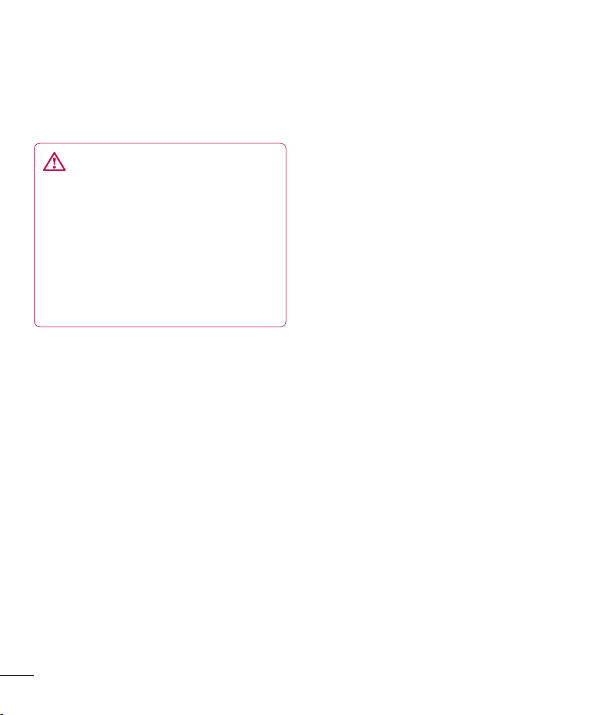
คำแนะนำเพื่อความปลอดภัยและการใช้งานอย่างมีประสิทธิภาพ
การดูแลและการบำรุงรักษาเครื่อง
โทรศัพท์
คำเตือน
ใช้แบตเตอรี่ อุปกรณ์ชาร์จ และ
อุปกรณ์เสริมที่ผ่านการรับรองให้ใช้
กับโทรศัพท์รุ่นนี้เท่านั้น การใช้
อุปกรณ์ประเภทอื่นๆ อาจทำให้การ
รับรองหรือการรับประกันของเครื่อง
สิ้นสุดลง และก่อให้เกิดอันตราย
และทำให้การสัมผัสผิดพลาดได้
อย่าถอดแยกชิ้นส่วนของเครื่องโทร •
ศัพท์ ควรนำไปให้ช่างเทคนิคผู้มี
ความรู้เมื่อจำเป็นต้องมีการตรวจซ่อม
การซ่อมแซมภายใต้การรับประกันเป็น •
การตัดสินใจของ LG ซึ่งอาจรวมถึง
การเปลี่ยนชิ้นส่วนหรือแผงวงจรที่เป็น
ของใหม่หรือของที่ปรับสภาพ โดยมี
ประสิทธิภาพในการทำงานเทียบเท่า
ชิ้นส่วนที่ถูกเปลี่ยน
ควรวางให้ห่างจากอุปกรณ์เครื่อง •
ใช้ไฟฟ้า เช่น โทรทัศน์ วิทยุ
และเครื่องคอมพิวเตอร์
ควรตั้งโทรศัพท์ไว้ห่างจากแหล่ง •
ความร้อน เช่น เครื่องระบายความร้อน
หรือเตาประกอบอาหาร
ไม่ควรทำโทรศัพท์ตก•
ไม่ควรนำเครื่องโทรศัพท์ไว้ในที่ที่มี •
6
การสั่นสะเทือนหรือการกระแทก
ปิดเครื่องโทรศัพท์ในบริเวณที่มีข้อ •
บังคับพิเศษว่าห้ามใช้ ตัวอย่างเช่น
ห้ามใช้โทรศัพท์ในโรงพยาบาล เนื่อง
จากอาจมีผลต่อการทำงานของอุป
กรณ์ทางการแพทย์ที่ไวต่อสัญญาณ
รบกวน
ห้ามสัมผัสโทรศัพท์ด้วยมือเปียก •
ขณะกำลังชาร์จแบตเตอรี่ เพราะอาจ
ถูกไฟฟ้าดูดและอาจทำให้โทรศัพท์
ชำรุดเสียหายได้
ห้ามชาร์จโทรศัพท์ใกล้วัตถุไวไฟ •
เนื่องจากโทรศัพท์อาจร้อนและทำให้
ติดไฟ ซึ่งอาจทำให้เกิดเพลิงไหม้
ใช้ผ้าแห้งเช็ดทำความสะอาดภาย •
นอกเครื่องโทรศัพท์ (อย่าใช้สาร
ละลาย เช่น เบนซิน ทินเนอร์
หรือแอลกอฮอล์)
อย่าชาร์จโทรศัพท์โดยวางไว้บนพื้น •
ผิวอ่อนนุ่ม
ควรชาร์จโทรศัพท์ในบริเวณที่มีการ •
ถ่ายเทอากาศดี
ไม่ควรนำเครื่องโทรศัพท์ไว้ในที่ที่มี •
ฝุ่นหรือควันมากเกินไป
อย่าวางโทรศัพท์ใกล้บัตรเครดิตหรือ •
บัตรโดยสารที่มีแถบแม่เหล็ก เพราะ
อาจทำความเสียหายต่อข้อมูลในแถบ
แม่เหล็กได้
อย่าเคาะหน้าจอด้วยวัตถุมีคม เพราะ •
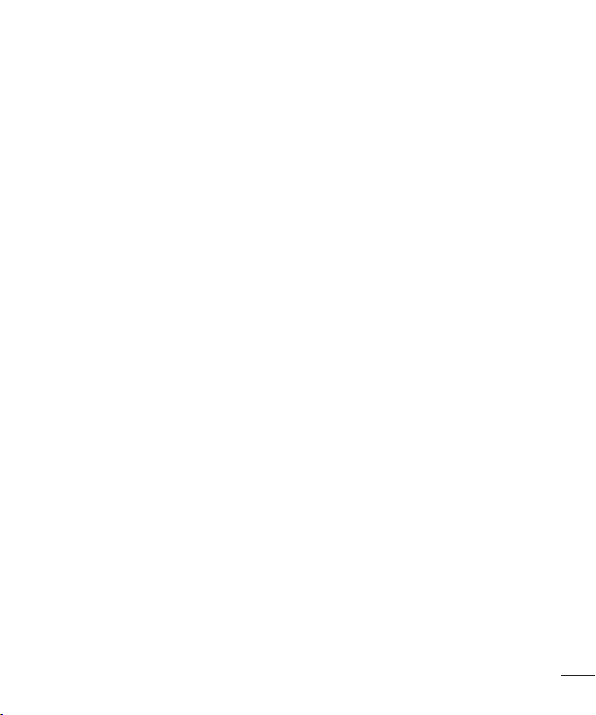
อาจทำความเสียหายแก่โทรศัพท์ได้
วางเครื่องโทรศัพท์ให้ห่างจากของ •
เหลวหรือความชื้น
ใช้อุปกรณ์เสริม เช่น หูฟัง •
ด้วยความระมัดระวัง
อย่าแตะต้องเสาอากาศโดยไม่จำเป็น
ห้ามใช้ สัมผัส หรือพยายามถอดหรือ •
ซ่อมแซมแก้วที่แตก มีรอยแตก หรือ
ร้าว ความเสียหายของหน้าจอแก้วเกิด
ขึ้นจากการใช้งานโดยไม่ได้รับ
อนุญาตหรือไม่ถูกต้องจะไม่ครอบ
คลุมภายใต้การรับประกัน
โทรศัพท์ของคุณเป็นอุปกรณ์อิเล็ก •
ทรอนิกส์ที่มีความร้อนในระหว่างการ
ทำงานปกติ การสัมผัสกับผิวโดยตรง
เป็นระยะเวลานานโดยไม่มีการระบาย
อากาศหรือมีไม่เพียงพออาจทำให้รู้
สึกไม่สบายหรือเกิดแผลไหม้เล็กน้อย
ได้ ดังนั้น ผู้ใช้ต้องระมัดระวังเมื่อถือ
โทรศัพท์ในระหว่างหรือทันทีหลัง
จากการใช้การ
การทำงาน อย่างมีประสิทธิภาพ
ของโทรศัพท์
อุปกรณ์อิเล็กทรอนิกส์
โทรศัพท์เคลื่อนที่ทุกเครื่องสามารถส่ง
คลื่นรบกวนได้ ทำให้มีผลต่อการทำงาน
ของอุปกรณ์ต่างๆ
ห้ามใช้โทรศัพท์เคลื่อนที่ใกล้อุปกรณ์ •
ทางการแพทย์โดยไม่ได้รับอนุญาต
เสียก่อน หลีกเลี่ยงการวางโทรศัพท์
เหนือเครื่องควบคุมจังหวะการเต้นของ
หัวใจ เช่น ใส่ในกระเป๋าเสื้อ เป็นต้น
โทรศัพท์เคลื่อนที่บางเครื่องอาจก่อ •
ให้เกิดสัญญาณคลื่นรบกวนกับเครื่อง
ช่วยฟังได้
ดังนั้น โทรทัศน์ วิทยุ เครื่อง •
คอมพิวเตอร์ ฯลฯ
อาจได้รับการรบกวนบ้างเล็กน้อย
ความปลอดภัยบนท้องถนน
ตรวจสอบกฎหมายและระเบียบข้อบังคับ
ว่าด้วยเรื่องการใช้โทรศัพท์เคลื่อนที่ใน
พื้นที่ที่คุณขับขี่ยานพาหนะ
ห้ามใช้โทรศัพท์มือถือในขณะขับรถ•
มีสมาธิในการขับขี่ด้วยความระมัด •
ระวังอย่างเต็มที่
ขับเข้าข้างทาง •
แล้วจอดรถก่อนโทรออกหรือรับสาย
หากสภาพการขับขี่ทำให้จำเป็นต้อง
ดำเนินการดังกล่าว
พลังงานคลื่นความถี่วิทยุอาจมีผลกระ •
ทบต่อระบบอิเล็กทรอนิกส์บางชนิด
ในรถของคุณ เช่น วิทยุติดรถยนต์
อุปกรณ์เพื่อความปลอดภัย เป็นต้น
หากรถของคุณติดตั้งถุงลมนิรภัย •
ห้ามติดตั้งอุปกรณ์พกพาแบบไร้สาย
ซึ่งขัดขวางการทำงานของถุงลม
ซึ่งอาจทำให้ถุงลมไม่ทำงาน หรือ
อาจทำให้คุณได้รับบาดเจ็บรุนแรง
7
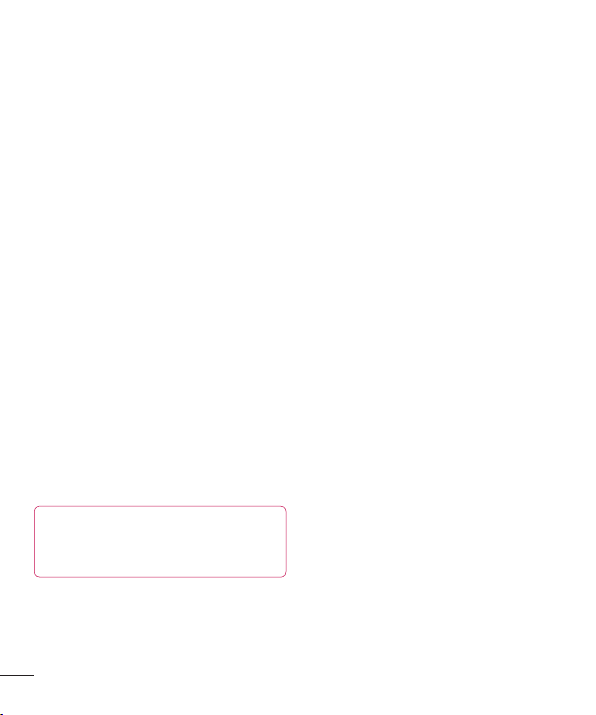
คำแนะนำเพื่อความปลอดภัยและการใช้งานอย่างมีประสิทธิภาพ
เนื่องจากการทำงานผิดปกติของถุง
ลมนิรภัยได้
หากคุณกำลังฟังเพลงในขณะอยู่ข้าง •
นอก โปรดตรวจดูว่าระดับเสียงอยู่ที่
ระดับที่เหมาะสม เพื่อให้คุณยัง
สามารถได้ยินเสียงจากรอบข้างได้
โดยเฉพาะอย่างยิ่งเมื่ออยู่ข้างถนน
หลีกเลี่ยงการทำลายความสามารถ
ในการได้ยิน
ความสามารถในการได้ยินอาจถูกทำลาย
ได้หากคุณฟังเสียงดังเป็นระยะเวลานาน
ดังนั้น เราขอแนะนำว่าคุณไม่ควรเปิด
หรือปิดเครื่องใกล้กับหูของคุณ
นอกจากนี้ คุณควรตั้งระดับเสียงเพลง
และระดับเสียงสายสนทนาไว้ในระดับที่
เหมาะสม
เมื่อใช้หูฟัง ให้ลดระดับเสียงลง •
หากคุณไม่ได้ยินเสียงพูดของคน
ข้างๆ หรือคนข้างๆ คุณได้ยินสิ่ง
ที่คุณกำลังฟัง
หมายเหตุ: แรงดันเสียงที่มากเกิน
ไปจากหูฟังสามารถทำให้สูญเสีย
การได้ยินได้
ส่วนที่เป็นแก้ว
บางส่วนของโทรศัพท์ของคุณทำมา
จากวัสดุแก้ว ซึ่งส่วนที่เป็นแก้วนี้
สามารถแตกได้หากโทรศัพท์ตกลง
8
บนพื้นแข็ง หรือถูกกระแทก หากส่วน
ที่เป็นแก้วนี้แตก อย่าสัมผัส หรือ
พยายามดึงออก ให้หยุดใช้โทรศัพท์จน
กว่าส่วนที่เป็นแก้วนี้จะได้รับการเปลี่ยน
โดยผู้ให้บริการที่ได้รับการแต่งตั้ง
บริเวณที่ทำให้เกิดระเบิดได้
ห้ามใช้โทรศัพท์ในพื้นที่ที่อยู่ระหว่างมี
การระเบิดต่างๆ ให้ปฏิบัติตามข้อห้าม
อย่างเคร่งครัด และทำตามข้อกำหนด
หรือกฎเกณฑ์ต่างๆ
บริเวณที่อาจเกิดการระเบิดได้
ห้ามใช้โทรศัพท์ใกล้จุดเติมน้ำมัน •
เชื้อเพลิง
ห้ามใช้โทรศัพท์ใกล้น้ำมันเชื้อเพลิง •
หรือสารเคมี
ห้ามขนถ่ายหรือเก็บก๊าซหรือของ •
เหลวที่ติดไฟง่าย หรือระเบิดได้
ในห้องโดยสารของรถ ซึ่งคุณใช้เก็บ
โทรศัพท์หรืออุปกรณ์เสริมต่างๆ
ของคุณ
บนเครื่องบิน
อุปกรณ์ไร้สายสามารถก่อให้เกิดคลื่น
รบกวนต่อเครื่องบินได้
ให้ปิดโทรศัพท์เคลื่อนที่ของคุณก่อน •
ขึ้นเครื่องบิน
อย่าใช้โทรศัพท์เมื่อเครื่องบินจอดที่ •
พื้นก่อนได้รับการอนุญาตจากพนัก
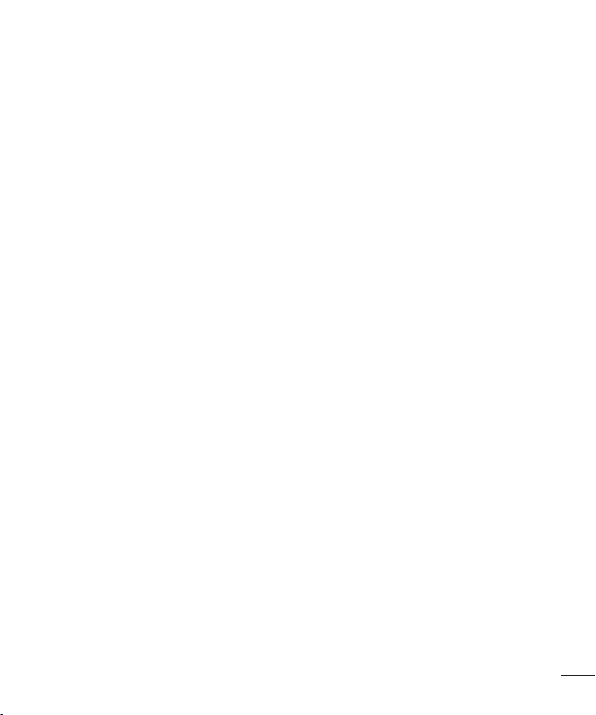
งานประจำเครื่อง
เด็ก
เก็บโทรศัพท์ในที่ปลอดภัยและห่างจาก
มือเด็ก รวมทั้งเก็บชิ้นส่วนขนาดเล็กซึ่ง
อาจทำอันตรายหากเด็กนำใส่ปาก
การโทรฉุกเฉิน
การโทรฉุกเฉินอาจไม่สามารถใช้กับ
เครือข่ายโทรศัพท์เคลื่อนที่ทั้งหมดได้
จึงไม่ควรใช้โทรศัพท์นี้เพียงอย่างเดียว
ในกรณีโทรฉุกเฉิน ให้ตรวจสอบกับผู้ให้
บริการในพื้นที่ของคุณ
ข้อมูลเกี่ยวกับแบตเตอรี่และการ
ดูแลรักษา
คุณไม่จำเป็นต้องคายประจุแบตเตอรี่ •
ออกจนหมดก่อนเริ่มการชาร์จ แบต
เตอรี่นี้ต่างจากแบตเตอรี่อื่นเนื่องจาก
ไม่มี Memory Effect ประสิทธิภาพ
ของแบตเตอรี่จึงไม่ด้อยลง
ใช้เฉพาะแบตเตอรี่และเครื่องชาร์จ •
ของ LG เท่านั้น เครื่องชาร์จของ LG
ได้รับการออกแบบมาเพื่อยืดอายุการ
ใช้งานของแบตเตอรี่ให้นานที่สุด
อย่าถอดชิ้นส่วนหรือทำให้แบตเตอรี่ •
ลัดวงจร
รักษาความสะอาดของหน้าสัมผัส •
แบตเตอรี่
เปลี่ยนแบตเตอรี่ก้อนใหม่ทันที •
เมื่อประสิทธิภาพการใช้งานลดต่ำลง
จนถึงระดับที่ไม่อาจใช้งานต่อได้
แบตเตอรี่นี้สามารถชาร์จใหม่ได้หลาย
ร้อยครั้งจนกว่าจะจำเป็นต้องเปลี่ยน
ก้อนใหม่
ชาร์จแบตเตอรี่ใหม่อีกครั้ง หากไม่ •
ได้ใช้เป็นเวลานานเพื่อเพิ่มเวลาการ
ใช้งาน
อย่าให้เครื่องชาร์จแบตเตอรี่โดน •
แสงแดดโดยตรง หรือใช้ในสภาพ
ที่มีความชื้นสูง เช่น ในห้องน้ำ
อย่าวางแบตเตอรี่ทิ้งไว้ในสภาพ •
อากาศที่ร้อนหรือเย็น เนื่องจากประ
สิทธิภาพของแบตเตอรี่อาจด้อยลง
หากมีการใส่แบตเตอรี่ชนิดที่ไม่ถูก •
ต้อง อาจทำให้เกิดการระเบิดได้
ควรปฏิบัติตามคำแนะนำของผู้ผลิต •
ในการทิ้งแบตเตอรี่ที่ใช้แล้ว โปรด
รีไซเคิลเมื่อเป็นไปได้ อย่าทิ้งเป็น
ขยะในครัวเรือน
หากคุณต้องการเปลี่ยนแบตเตอรี่ •
โปรดนำไปที่จุดบริการหรือตัวแทน
จำหน่ายที่ได้รับการแต่งตั้งจาก LG
Electronics ที่ใกล้ที่สุดเพื่อขอความ
ช่วยเหลือ
ถอดปลั๊กอุปกรณ์ชาร์จออกจากเต้า •
เสียบทุกครั้งหลังจากแบตเตอรี่โทร
ศัพท์เต็มแล้วเพื่อลดการใช้พลังงาน
สิ้นเปลืองของอุปกรณ์ชาร์จ
9
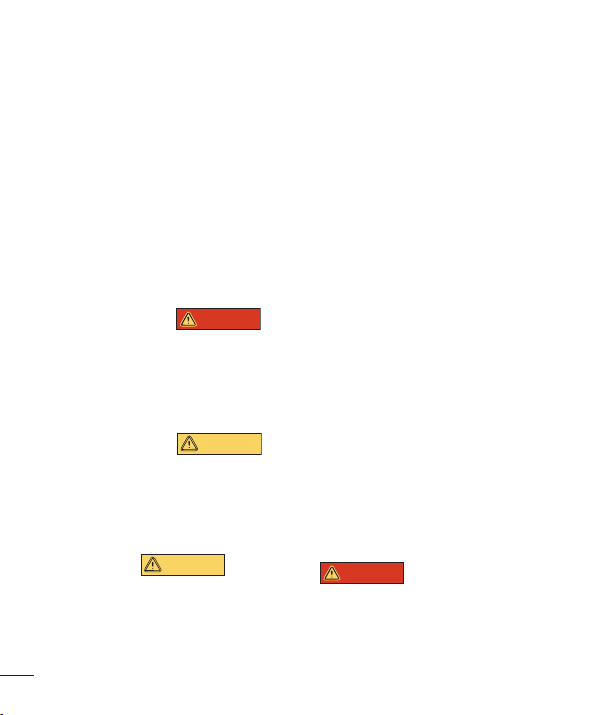
คำแนะนำเพื่อความปลอดภัยและการใช้งานอย่างมีประสิทธิภาพ
อายุการใช้งานแบตเตอรี่จะขึ้นอยู่ •
กับการกำหนดค่าเครือข่าย,
การตั้งค่าผลิตภัณฑ์, รูปแบบการใช้,
แบตเตอรี่ และสภาพแวดล้อม
ตรวจสอบให้แน่ใจว่าไม่มีวัตถุที่มีขอบ •
แหลมคม เช่น ฟันหรือเล็บสัตว์
ตะปู สัมผัสกับแบตเตอรี่
ซึ่งอาจก่อให้เกิดไฟไหม้ได้
ข้อควรระวังเมื่อดูเนื้อหา 3D
1. สภาพแวดล้อมของการดู
1.1 เวลาของการด
• เมื่อดูเนื้อหา 3D ให้พัก 5 - 15
นาทีทุกชั่วโมง การดูเนื้อหา 3D
เป็นระยะเวลานานอาจทำให้เกิด
อาการปวดหัว วิงเวียน เหนื่อยล้า
หรือตาล้าได้
1.2 ระยะของการด
• รักษาระยะห่างอย่างน้อย 30 ซม.
เมื่อดูเนื้อหา 3D หากคุณรู้สึกไม่
สบายขณะดูเนื้อหา 3D ให้
ออกห่างจากหน้าจอมากขึ้น
2. อายุของผู้ด
2.1 ทารก/เด็ก
• ห้ามเด็กอายุต่ำกว่า 5 ปี
ดูหรือใช้โทรทัศน์ 3D
• เด็กอายุต่ำกว่า 10 ปีอาจมีแนว
คำเตือน
ข้อควรระวัง
ข้อควรระวัง
โน้มมากกว่าในการโต้ตอบขณะดู
เนื้อหา 3D เช่น การสัมผัสหน้าจอ
หรือกระโดดเข้าหาภาพ สำหรับ
การให้เด็กดูเนื้อหา 3D ต้องมี
การดูแลเป็นพิเศษ สำหรับเด็ก
ระยะห่างระหว่างตาจะสั้นกว่าผู้ใหญ่
จึงมีความแตกต่างของภาพ 3D
ที่ปรากฏบนจอตามากกว่าผู้ใหญ่
และรับรู้ระยะลึกจากการมองสาม
มิติมากกว่าแม้ว่าจะดูภาพ 3D
ภาพเดียวกันก็ตาม
2.2 วัยรุ่น
• วัยรุ่นอายุต่ำกว่า 19 ปีอาจโต้ตอบ
ด้วยความอ่อนไหวเนื่องจากการ
กระตุ้นจากแสงในเนื้อหา 3D
แนะนำให้งดการดูเนื้อหา 3D
เป็นเวลานานเมื่อรู้สึกเหนื่อย
2.3 ผู้สูงวัย
• เนื่องจากอายุ ผู้สูงวัยอาจรับ
รู้เอฟเฟกท์ 3D ได้น้อยกว่า
ผู้ที่มีอายุน้อยกว่า ห้ามนั่งใกล้หน้า
จอเกินกว่าระยะห่างที่แนะนำ
3 ผู้ป่วยเรื้อรังและ/หรือตั้งครรภ
คำเตือน
• ห้ามดูภาพ 3D หากคุณรู้สึก
คลื่นไส้บ่อย ตั้งครรภ์
และหรือเป็นโรคเรื้อรัง เช่น
โรคลมบ้าหมู, หัวใจผิดปกติ
10
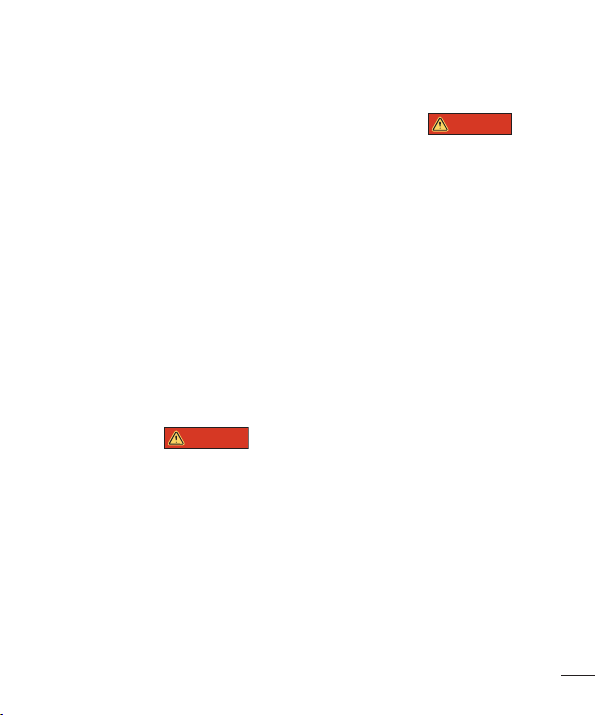
หรือโรคความดันโลหิต ฯลฯ
• หากคุณมีอาการของการมองไม่เห็น
สามมิติหรือการมองสามมิติผิดปกติ
ไม่แนะนำให้ดูภาพ 3D หากคุณ
มองเห็นภาพซ้อนหรือรู้สึกไม่สบาย
• หากคุณมีอากาตาเข, ตามัว
หรือตาพร่า คุณอาจพบปัญหา
ในการรับรู้ความลึก และรู้สึก
เหนื่อยล้าง่ายเนื่องจากภาพซ้อน
ขอแนะนำให้พักบ่อยขึ้นกว่า
ผู้ใหญ่ปกติ
• หากคุณมีสายตาไม่เท่ากันระหว่าง
ตามขวาและตาซ้าย คุณต้อง
ใส่แว่นสายตา (แว่นตา)
ก่อนดูภาพ 3D
4 อาการที่คุณต้องงดหรือ
หยุดดูภาพ 3D
คำเตือน
• ห้ามดูภาพ 3D เมื่อคุณรู้สึกเหนื่อย
ล้าเนื่องจากนอนพักผ่อนไม่พอ
ทำงานหนัก หรือดื่มแอลกอฮอล์
• หากคุณมีอาการเหล่านั้น ให้หยุด
ใช้/ดูภาพ 3D และพักผ่อนจน
กว่าอาการจะหายไป
- ปวดหัว, ตาล้า, วิงเวียน, คลื่นไส้,
ใจสั่น, มองเห็นไม่ชัด, ไม่สบาย,
มองเห็นภาพซ้อน, การมองเห็น
ผิดปกติ หรือเหนื่อยล้า หากอาการ
ไม่หายไป โปรดปรึกษาแพทย์
5 โรคลมชักที่เกิดจาก
อาการแพ้แสง
คำเตือน
• ผู้ใช้บางรายอาจเกิดอาการลมชัก
หรืออาการผิดปกติอื่นๆ เมื่อถูกแสง
กระพริบหรือที่มีรูปแบบเฉพาะ
11
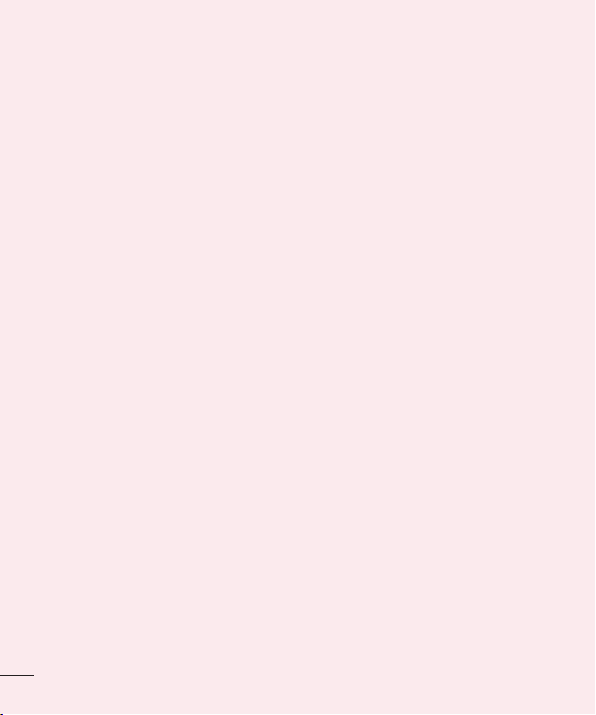
เริ่มทำความรู้จักกับโทรศัพท์ของคุณ
ก่อนเริ่มใช้โทรศัพท์ โปรดอ่านข้อมูลนี้!
โปรดตรวจสอบเพื่อดูว่าปัญหาที่คุณพบ
ในโทรศัพท์ของคุณมีการอธิบายไว้ใน
ส่วนนี้หรือไม่ ก่อนที่จะโทรศัพท์ไปขอ
รับการบริการหรือติดต่อตัวแทนฝ่าย
บริการ
1. หน่วยความจำโทรศัพท์
เมื่อพื้นที่ว่างในหน่วยความจำโทรศัพท์
น้อยกว่า 10% โทรศัพท์จะไม่สามารถ
รับข้อความใหม่ได้ คุณต้องตรวจสอบ
หน่วยความจำโทรศัพท์ และลบข้อมูล
บางอย่าง เช่น แอปพลิเคชันหรือข้อ
ความเพื่อเพิ่มพื้นที่ว่างในหน่วยความจำ
การถอนการติดตั้งแอปพลิเคชัน:
แอปพลิเคชัน1 > ตั้งค่า >
แอปพลิเคชัน >
จัดการแอปพลิเคชัน
เมื่อแอปพลิเคชันทั้งหมดปรากฏขึ้น 2
ให้เลื่อนและเลือกแอปพลิเคชันที่คุณ
ต้องการยกเลิกการติดตั้ง
แตะ 3 ถอนการติดตั้ง
2. การยืดอายุแบตเตอรี่
ยืดอายุแบตเตอรี่ระหว่างการชาร์จแต่ละ
ครั้งได้โดยการปิดคุณสมบัติที่คุณไม่ต้อง
การให้ทำงานอย่างต่อเนื่องในแบ็ค
กราวด์ คุณสามารถตรวจสอบวิธีการใช้
ไฟแบตเตอรี่ของแอปพลิเคชันและ
12
ทรัพยากรระบบได้
การยืดอายุแบตเตอรี่ของโทรศัพท์:
ปิดการสื่อสารทางสัญญาณวิทยุที่
คุณไม่ใช้ ปิด Wi-Fi, บลูทูธหาก
คุณไม่ได้ใช้งาน
ลดความสว่างหน้าจอและตั้งค่าเวลา •
ปิดหน้าจอให้สั้นลง
ปิดการซิงค์อัตโนมัติของ Gmail™, •
ปฏิทิน, รายชื่อ และแอปพลิเคชันอื่นๆ
แอปพลิเคชันที่คุณดาวน์โหลดบาง •
แอปพลิเคชันอาจลดกำลังไฟแบต
เตอรี่
การตรวจสอบระดับกำลังไฟแบต
เตอรี่:
แอปพลิเคชัน• > ตั้งค่า >
เกี่ยวกับโทรศัพท์ > สถานะ
สถานะแบตเตอรี่ (กำลังชาร์จ
หรือไม่ชาร์จ) และระดับ (เปอร์เซ็นต์
ที่ชาร์จ) จะแสดงที่ด้านบนของหน้าจอ
การตรวจสอบและควบคุมการใช้
กำลังไฟแบตเตอรี่:
แอปพลิเคชัน • > ตั้งค่า >
เกี่ยวกับโทรศัพท์ >
การใช้แบตเตอรี่
เวลาใช้งานของแบตเตอรี่จะแสดงอยู่
ที่ด้านบนของหน้าจอ โดยแสดงระยะ
เวลานับจากที่คุณเชื่อมต่อโทรศัพท์กับ
แหล่งจ่ายไฟครั้งสุดท้าย
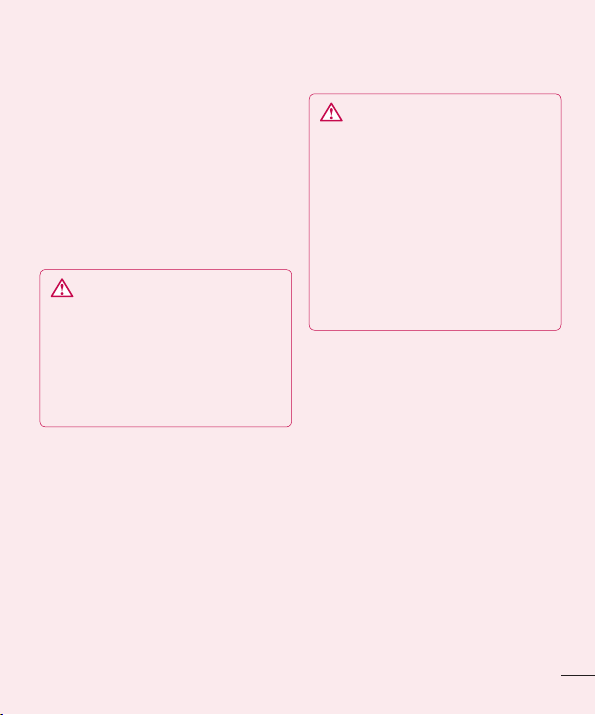
หรือหากเชื่อมต่ออยู่ในขณะนี้ จะแสดง
ระยะเวลานับจากที่โทรศัพท์ใช้พลังงาน
จากแบตเตอรี่ครั้งสุดท้าย หน้าจอจะ
แสดงรายการแอปพลิเคชันหรือบริการที่
ใช้กำลังไฟแบตเตอรี่ โดยเรียงลำดับ
ตามปริมาณที่ใช้จากมากไปน้อย
3. ก่อนการติดตั้งแอปพลิเคชัน
และ OS โอเพ่นซอร์ส
คำเตือน
หากคุณติดตั้งและใช้ OS อื่นนอก
เหนือจากของผู้ผลิต อาจทำให้โทร
ศัพท์ของคุณทำงานผิดปกติได้ นอก
จากนั้น โทรศัพท์ของคุณจะไม่ได้รับ
ความคุ้มครองตามการรับประกัน
คำเตือน
เพื่อปกป้องโทรศัพท์และข้อมูลส่วน
ตัว ให้ดาวน์โหลดแอปพลิเคชัน
เฉพาะจากแหล่งที่เชื่อถือได้ เช่น
Android Market™ เท่านั้น หากมี
การติดตั้งแอปพลิเคชันไม่ถูกต้องใน
โทรศัพท์ อาจทำงานไม่ปกติหรือ
เกิดข้อผิดพลาดร้ายแรง คุณต้อง
ถอนการติดตั้งแอปพลิเคชันเหล่านั้น
และข้อมูลและการตั้งค่าที่เกี่ยวข้อง
ทั้งหมดออกจากโทรศัพท์
4. การใช้ Hard Reset
(รีเซ็ตค่าจากโรงงาน)
หากโทรศัพท์ของคุณไม่สามารถแก้ไข
สู่สภาพเดิมได้ ให้ใช้ Hard Reset
(รีเซ็ตค่าจากโรงงาน) เพื่อตั้งค่าเริ่ม
ต้นของโทรศัพท์
ปิดเครื่อง1
กดปุ่ม 2 ปุ่ม 3D + ปุ่มลดระดับเสียง
พร้อมกันค้างไว้ และกดปุ่มเปิด/
ปิดเครื่อง/ล็อค
เมื่อโลโก้ LG ปรากฏขึ้น ให้ปล่อย 3
ปุ่มทั้งหมด
หลายวินาทีต่อมา คุณจะสามารถ 4
เลือกฟังก์ชันรีเซ็ตค่าจากโรงงานได้
ในยูทิลิตีกู้คืนระบบ Android
13
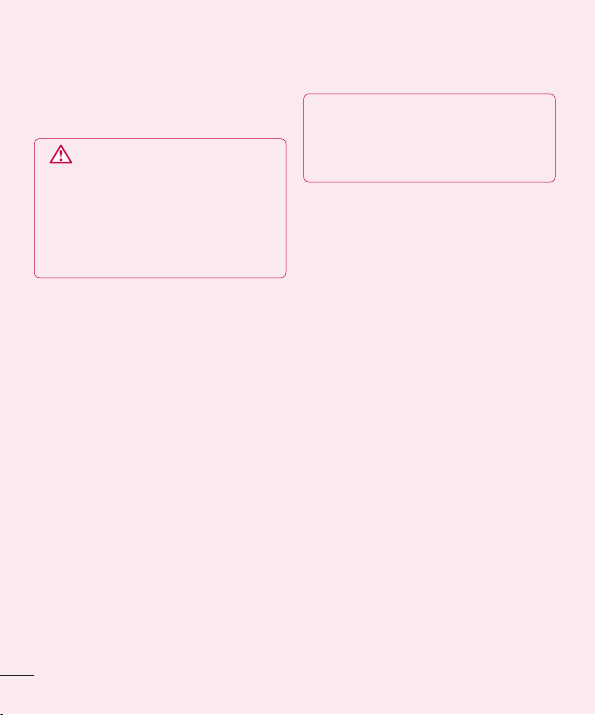
เริ่มทำความรู้จักกับโทรศัพท์ของคุณ
เลื่อนรายการโดยใช้ 5 ปุ่มระดับเสียง
และเลือกโดยใช้ ปุ่ม 3D
คำเตือน
หากคุณดำเนินการ Hard Reset
แอปพลิเคชันของผู้ใช้, ข้อมูลผู้ใช้
และใบอนุญาต DRM ทั้งหมด
จะถูกลบ โปรดอย่าลืมสำรองข้อมูล
สำคัญไว้ก่อนทำ Hard Reset
5. การเปิดและการสลับ
แอพพลิเคชัน
มัลติทาสกิ้งเป็นเรื่องง่ายใน Android
เนื่องจากคุณสามารถใช้งานมากกว่า
หนึ่งแอปพลิเคชันพร้อมกัน
โดยไม่จำเป็นต้องปิดแอปพลิเคชัน
ก่อนเปิดแอปพลิเคชันอื่น การใช้และ
สลับระหว่างแอปพลิเคชันต่างๆ ที่เปิด
อยู่ Android จะจัดการแต่ละแอป
พลิเคชัน การหยุดและเริ่มต้นตาม
ที่ต้องการ เพื่อให้แอปพลิเคชันที่
ไม่ได้ทำงานไม่ใช้ทรัพยากรโดย
ไม่จำเป็น
การหยุดแอปพลิเคชัน:
1 แอปพลิเคชัน > ตั้งค่า >
แอปพลิเคชัน > บริการที่กำลังรัน
เลื่อนไปยังแอปพลิเคชันที่ 2
ต้องการ และแตะ หยุด เพื่อหยุด
14
เคล็ดลับ! ในการกลับไปยังแอปพลิ
เคชันก่อนหน้าให้กดปุ่ม หน้าจอหลัก
ค้างไว้ หน้าจอจะแสดงรายการแอป
พลิเคชันที่คุณใช้งานล่าสุด
6. การติดตั้งซอฟต์แวร์คอม
พิวเตอร์ (LG PC Suite)
ซอฟต์แวร์คอมพิวเตอร์ "LG PC Suite"
เป็นโปรแกรมที่จะช่วยเชื่อมต่ออุปกรณ์
ของคุณกับคอมพิวเตอร์ ผ่านสายเคเบิล
การสื่อสารข้อมูล USB และ Wi-Fi
เมื่อเชื่อมต่อแล้ว คุณสามารถใช้ฟังก์ชัน
ของอุปกรณ์ของคุณบนคอมพิวเตอร์ได้
ด้วยซอฟต์แวร์คอมพิวเตอร์
"LG PC Suite" คุณสามารถ...
จัดการและเล่นเนื้อหามีเดียของ •
คุณ (เพลง ภาพยนตร์ รูปภาพ)
บนคอมพิวเตอร์ของคุณ
ส่งเนื้อหามัลติมีเดียไปยังอุปกรณ์ •
ของคุณ
ซิงโครไนซ์ข้อมูล (กำหนดการ •
รายชื่อ บุ๊คมาร์ค) ในอุปกรณ์และ
คอมพิวเตอร์ของคุณ
สำรองข้อมูลแอปพลิเคชันต่างๆ •
ในอุปกรณ์ของคุณ
อัปเดตซอฟต์แวร์ในอุปกรณ์ของคุณ•
สำรองข้อมูลและเรียกคืนอุปกรณ์ •
ของคุณ
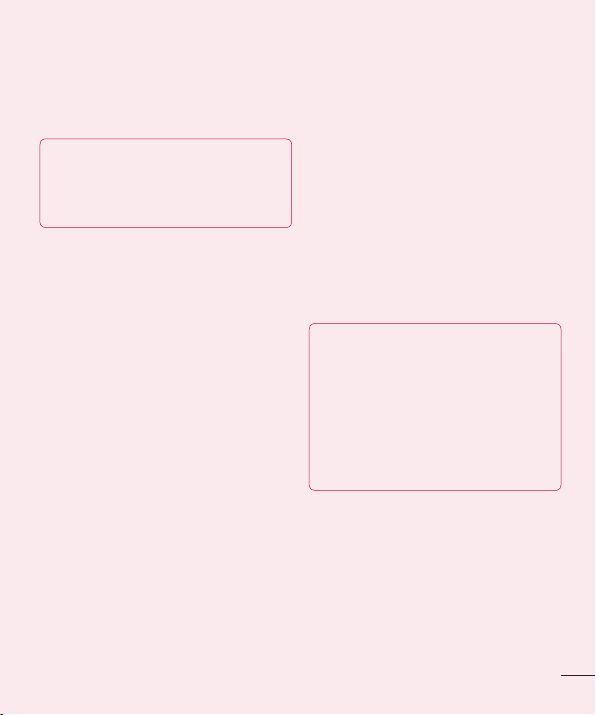
เล่นเนื้อหามัลติมีเดียในคอมพิวเตอร์ •
ของคุณจากอุปกรณ์อื่น
เคล็ดลับ! คุณสามารถใช้เมนู วิธีใช้
จากแอปพลิเคชันเพื่อค้นหาวิธีการใช้
งานซอฟต์แวร์คอมพิวเตอร์ "LG PC
Suite" ของคุณได้
การติดตั้งซอฟต์แวร์คอมพิวเตอร์
"LG PC Suite"
ซอฟต์แวร์คอมพิวเตอร์ "LG PC Suite"
สามารถดาวน์โหลดได้จากเว็บเพจของ
LG
ไปที่ www.lg.com และเลือก 1
ประเทศที่คุณต้องการ
ไปที่ 2 การสนับสนุน >
การสนับสนุนโทรศัพท์มือถือ >
เลือกรุ่น (LG-P725)
คลิก 3 PC Sync จาก ดาวน์โหลด
และคลิก WINDOW PC Sync
ดาวน์โหลด เพื่อดาวน์โหลดซอฟต์
แวร์คอมพิวเตอร์ “LG PC Suite”
ข้อกำหนดของระบบสำหรับซอฟต์
แวร์คอมพิวเตอร์ “LG PC Suite”
ระบบปฏิบัติการ: Windows XP 32 •
บิต(Service pack 2), Windows
Vista 32 บิต/64 บิต, Windows 7
32 บิต/64 บิต
CPU: โปรเซสเซอร์ 1GHz หรือสูงกว่า•
หน่วยความจำ: 512MB RAM •
หรือสูงกว่า
กราฟิกการ์ด: ความละเอียดหน้าจอ •
1024 x 768 สี 32 บิต หรือสูงกว่า
HDD: พื้นที่ว่าง 100 MB •
หรือมากกว่า (อาจต้องใช้พื้นที่ว่างบน
ฮาร์ดดิสก์มากขึ้น โดยขึ้นอยู่กับ
ปริมาณข้อมูลที่จัดเก็บ)
ซอฟต์แวร์ที่ต้องการ: ไดรเวอร์ •
ในตัวของ LG
หมายเหตุ: ไดรเวอร์ USB
ในตัวของ LG
จำเป็นต้องใช้ไดรเวอร์ USB
ในตัวของ LG ในการเชื่อมต่ออุปกรณ์
LG และคอมพิวเตอร์ และไดรเวอร์
จะถูกติดตั้งโดยอัตโนมัติ เมื่อคุณติด
ตั้งซอฟต์แวร์คอมพิวเตอร์ “LG PC
Suite”
7. การซิงโครไนซ์โทรศัพท์ของ
คุณกับคอมพิวเตอร์
ข้อมูลของอุปกรณ์และคอมพิวเตอร์
สามารถซิงโครไนซ์ได้ง่ายๆ ด้วยซอฟต์
แวร์คอมพิวเตอร์ "LG PC Suite"
เพื่อความสะดวกของคุณ สามารถ
ซิงโครไนซ์รายชื่อ กำหนดการ
และบุ๊คมาร์คได้ด้วย
15
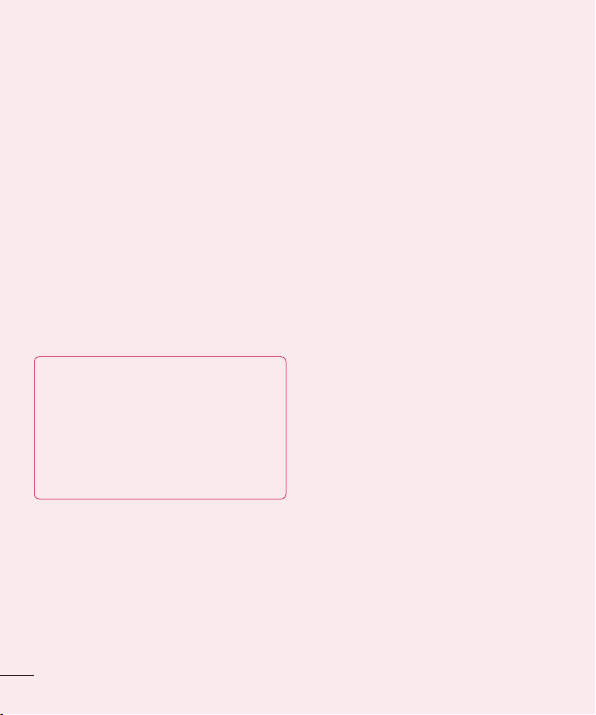
เริ่มทำความรู้จักกับโทรศัพท์ของคุณ
ขั้นตอนจะมีดังต่อไปนี้:
เชื่อมต่อเครื่องของคุณเข้ากับเครื่อง 1
คอมพิวเตอร์ของคุณ (ใช้สายเคเบิล
USB หรือการเชื่อมต่อ Wi-Fi)
หลังจากการเชื่อมต่อ ให้เรียกใช้โปร 2
แกรมและเลือกส่วนอุปกรณ์จากประ
เภททางด้านซ้ายของหน้าจอ
คลิก [ข้อมูลส่วนตัว] เพื่อเลือก3
ทำเครื่องหมายที่ช่องเนื้อหาเพื่อซิง 4
โครไนซ์ และคลิกที่ปุ่ม ซิงค์
8. ทำการถ่ายโอนเพลง ภายถ่าย
และใช้อุปกรณ์เก็บข้อมูล USB
หมายเหตุ: ไดรเวอร์ USB
ในตัวของ LG
จำเป็นต้องใช้ไดรเวอร์ USBในตัวของ
LG ในการเชื่อมต่ออุปกรณ์ LG และ
คอมพิวเตอร์ และไดรเวอร์จะถูกติดตั้ง
โดยอัตโนมัติ เมื่อคุณติดตั้งซอฟต์แวร์
คอมพิวเตอร์ “LG PC Suite”
แอปพลิเคชัน1 > ตั้งค่า > ที่เก็บ
ข้อมูล เพื่อตรวจสอบสื่อเก็บข้อมูล
(หากคุณต้องการถ่ายโอนไฟล์เข้าสู่
หรือออกจากการ์ดความจำ ให้ใส่
การ์ดหน่วยความจำลงในโทรศัพท์)
เชื่อมต่อโทรศัพท์กับคอมพิวเตอร์ 2
โดยใช้สายเคเบิล USB
รายการโหมดการเชื่อมต่อ USB 3
16
จะปรากฏขึ้น และเลือกตัวเลือก
ที่เก็บข้อมูล
เปิดโฟลเดอร์หน่วยความจำที่ถอดได้ 4
บนคอมพิวเตอร์ คุณสามารถดูเนื้อหา
ในที่เก็บข้อมูลบนคอมพิวเตอร์ของ
คุณ และโอนไฟล์
คัดลอกไฟล์จากคอมพิวเตอร์ไปยัง 5
โฟลเดอร์ไดรฟ์
เมื่อดำเนินการเสร็จเรียบร้อย เลือก 6
ตัวเลือก ชาร์ทเท่านั้น เพื่อยกเลิก
การเชื่อมต่อโทรศัพท์
9. ถือโทรศัพท์ตั้งขึ้น
ถือโทรศัพท์มือถือแนวตั้งเหมือนกับ
โทรศัพท์ทั่วไป โทรศัพท์ LG-P725
มีเสาอากาศภายใน
ในขณะทำการโทรออก/รับสายหรือทำ
การส่ง/รับข้อมูล ให้หลีกเลี่ยงการถือบริ
เวณส่วนล่างของโทรศัพท์ซึ่งเป็นตำ
แหน่งที่มีการติดตั้งเสาอากาศไว้ การทำ
ดังกล่าวส่งผลกับคุณภาพการโทร
10. เมื่อหน้าจอค้าง
หากหน้าจอค้างหรือโทรศัพท์ไม่ตอบ
สนองเมื่อคุณพยายามใช้งาน:
ถอดแบตเตอรี่ ใส่กลับเข้าไป แล้วเปิด
โทรศัพท์ หรือ กดปุ่ม เปิด/ปิดเครื่อง/
ล็อค ค้างไว้เป็นเวลา 10 วินาทีเพื่อปิด
หากยังไม่สามารถแก้ไขปัญหาได้
โปรดติดต่อศูนย์บริการ
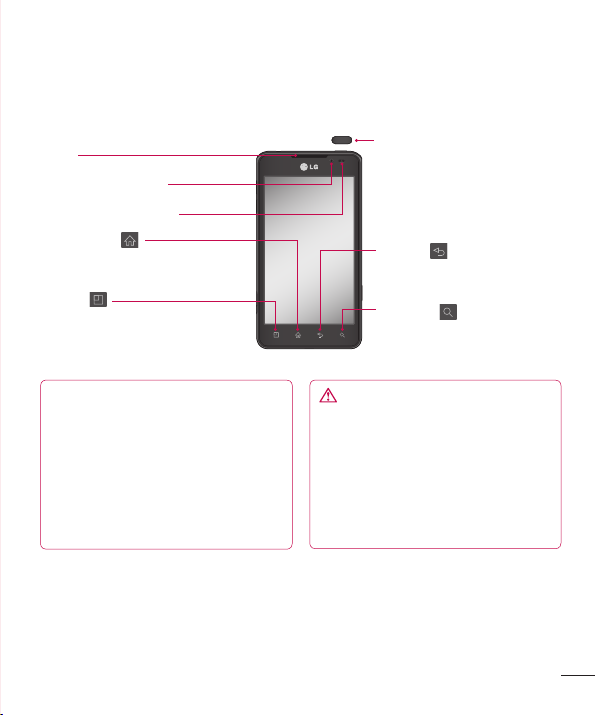
ส่วนประกอบอุปกรณ์
หูฟัง
เลนส์กล้องด้านหน้า
เซนเซอร์รับสัญญาณ
ปุ่มหน้าหลัก
กลับไปยังหน้าจอหลักจากหน้าจอใดๆ
ปุ่มเมนู
ตรวจสอบว่ามีตัวเลือกอะไรบ้าง
หมายเหตุ: เซนเซอร์รับสัญญาณ
เมื่อรับสายหรือโทรออก เซนเซอร์รับ
สัญญาณจะปิดไฟหน้าจอโดยอัต
โนมัติ และล็อคหน้าจอสัมผัสโดยการ
รับรู้เมื่อโทรศัพท์อยู่ใกล้หู วิธีนี้จะช่วย
ยืดอายุการใช้งานแบตเตอรี่ และป้อง
กันไม่ให้คุณเปิดใช้หน้าจอสัมผัสโดย
ไม่ได้ตั้งใจขณะโทรศัพท์
ปุ่มเปิด/ปิดเครื่อง/ปุ่มล็อค
• เปิดหรือปิดเครื่องโดยกดปุ่มนี้ค้างไว้
• กดครู่หนึ่งเพื่อล็อค/ปลดล็อคหน้าจอ
ปุ่มกลับ
กลับไปยังหน้าจอก่อนหน้า
ปุ่มค้นหา
คำเตือน
การวางวัตถุที่มีน้ำหนักมากบน
โทรศัพท์หรือการนั่งทับอาจทำให้จอ
LCD และการทำงานของหน้าจอ
สัมผัสเสียหายได้ อย่าปิด เซนเซอร์
รับสัญญาณLCD ด้วยฟิล์มป้องกัน
เนื่องจากอาจทำให้เซนเซอร์ทำงาน
ผิดปกติได้
17
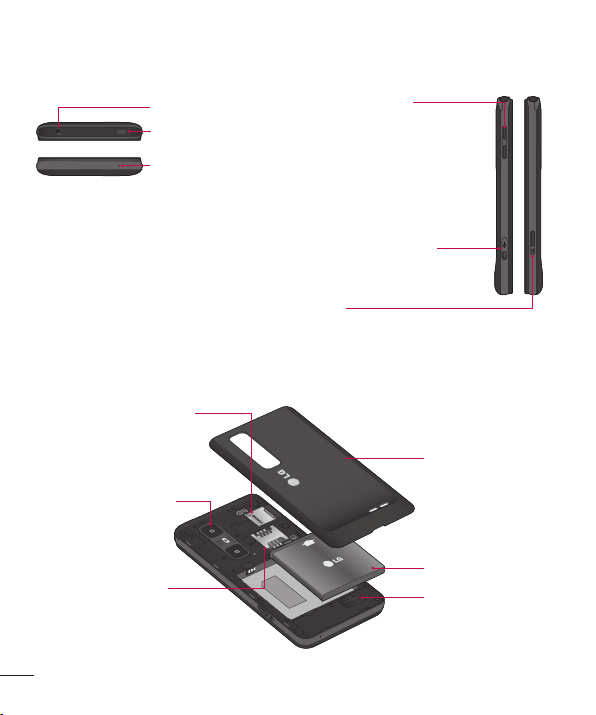
เริ่มทำความรู้จักกับโทรศัพท์ของคุณ
ช่องเสียบชุดหูฟัง
ปุ่มเปิด/ปิดเครื่อง/
ปุ่มล็อค
ไมโครโฟน
ช่องใส่การ์ด microSD
เลนส์กล้องด้านหลัง
ปุ่มปรับระดับเสียง
• ในหน้าจอหลัก: ควบคุมระดับเสียงกริ่ง
• ระหว่างการใช้สาย: ควบคุมระดับ
เสียงหูฟัง
• ขณะเล่นแทร็ค: ควบคุมระดับเสียง
ต่อเนื่อง
ช่องเสียบอุปกรณ์ชาร์จ,
ช่องเสียบสายเคเบิล micro USB
ปุ่ม 3D
• ในหน้าจอหลัก: เข้าใช้เมนู 3D โดยตรงโดยกดปุ่มนี้ค้างไว้
• ในโหมดกล้องถ่ายรูป: ถ่ายภาพโดยกดปุ่มนี้
• การดูไฟล์ในคลังภาพ: สลับระหว่างโหมด 2D และ 3D
ของการดูโดยกดแล้วปล่อยปุ่มนี้
ฝาครอบด้านหลัง
ช่องเสียบซิมการ์ด
18
แบตเตอรี่
ลำโพง
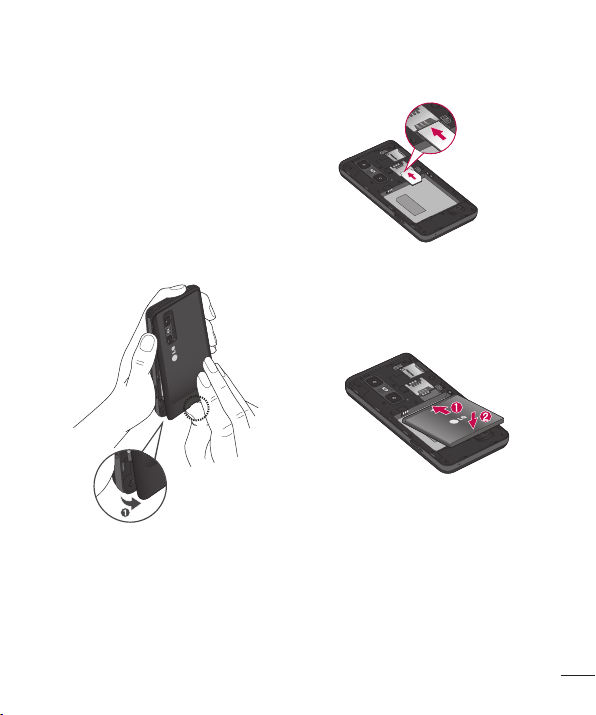
การใส่ซิมการ์ดและแบตเตอรี่
ก่อนที่จะเริ่มสำรวจโทรศัพท์เครื่องใหม่
ของคุณ คุณจะต้องตั้งค่าโทรศัพท์
ในการใส่ซิมการ์ดและแบตเตอรี่:
ในการถอดฝาครอบด้านหลัง ให้จับ 1
โทรศัพท์ไว้อย่างมั่นคงด้วยมือข้าง
เดียว ใช้มือข้างหนึ่งของคุณ ดึงฝา
ครอบด้านหลังออกด้วยนิ้วหัวแม่มือ
ของคุณตามที่แสดงไว้ในภาพ
เลื่อนซิมการ์ดเข้าไปในช่องเสียบซิม 2
การ์ด โปรดตรวจสอบให้แน่ใจว่าหน้า
สัมผัสสีทองของการ์ดคว่ำลง
ใส่แบตเตอรี่ให้เข้าที่โดยวางหน้าสัม 3
ผัสสีทองบนโทรศัพท์ให้เป็นแนว
เดียวกับแบตเตอรี่ (1) และค่อยๆ
กดลงจนกว่าจะแน่นเข้าที่ (2)
วางฝาครอบด้านหลังบนช่องใส่ 4
แบตเตอรี่ (1) และกดลงจนกระทั่ง
แน่นเข้าที่ (2)
19
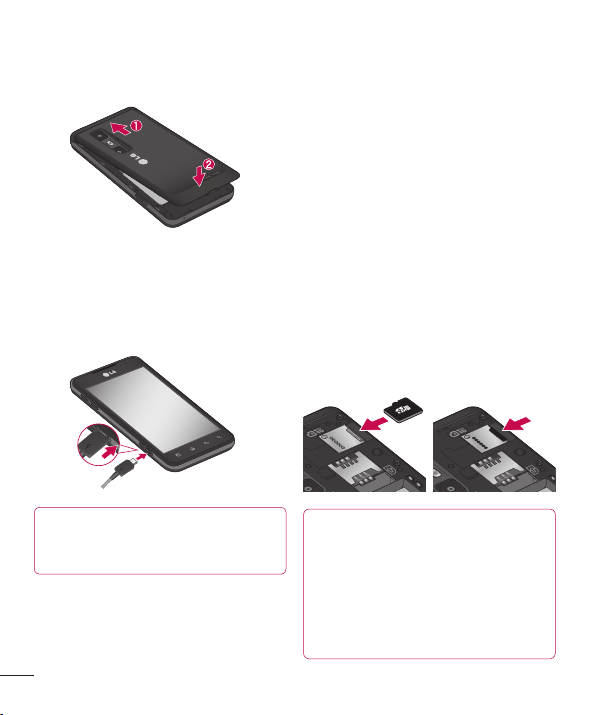
เริ่มทำความรู้จักกับโทรศัพท์ของคุณ
การ์ดหน่วยความจำเหล่านี้ออกแบบมา
โดยเฉพาะสำหรับโทรศัพท์มือถือและ
อุปกรณ์ที่มีขนาดเล็กมากอื่นๆ และ
เหมาะสำหรับจัดเก็บไฟล์มีเดีย เช่น
เพลง โปรแกรม วิดีโอ และภาพถ่าย
สำหรับใช้กับโทรศัพท์ของคุณ
ในการใส่การ์ดหน่วยความจำ:
ใส่การ์ดหน่วยความจำลงในช่องเสียบ
การชาร์จโทรศัพท์
เลื่อนและเปิดฝาปิดช่องเสียบอุปกรณ์
ชาร์จที่ด้านข้าง เสียบอุปกรณ์ชาร์จ
และเสียบปลั๊กไฟเข้ากับเต้าเสียบไฟ
โปรดตรวจสอบให้แน่ใจว่าหน้าสัมผัส
สีทองคว่ำลง
การถอดการ์ดหน่วยความอย่าง
ปลอดภัย:
แอปพลิเคชัน > ตั้งค่า >
ที่เก็บข้อมูล > ยกเลิกการต่อเชื่อม
การ์ด SD
หมายเหตุ: แบตเตอรี่ต้องชาร์จจน
เต็มเมื่อเริ่มต้นใช้งานเพื่อยืดอายุการ
ใช้งานของแบตเตอรี่
การใช้การ์ดหน่วยความจำ
โทรศัพท์ของคุณสนับสนุนการ์ดหน่วย
ความจำ microSDTM หรือ microSDHCTM
ความจุสูงสุด 32GB
20
หมายเหตุ: ใช้งานเฉพาะการ์ด
หน่วยความจำที่ใช้งานร่วมกันได้
กับโทรศัพท์ของคุณเท่านั้น การ
ใช้การ์ดหน่วยความที่ไม่สามารถ
ใช้งานร่วมกันได้ อาจทำให้การ์ด
และข้อมูลที่จัดเก็บไว้บนการ์ด
รวมถึงโทรศัพท์เสียหายได้
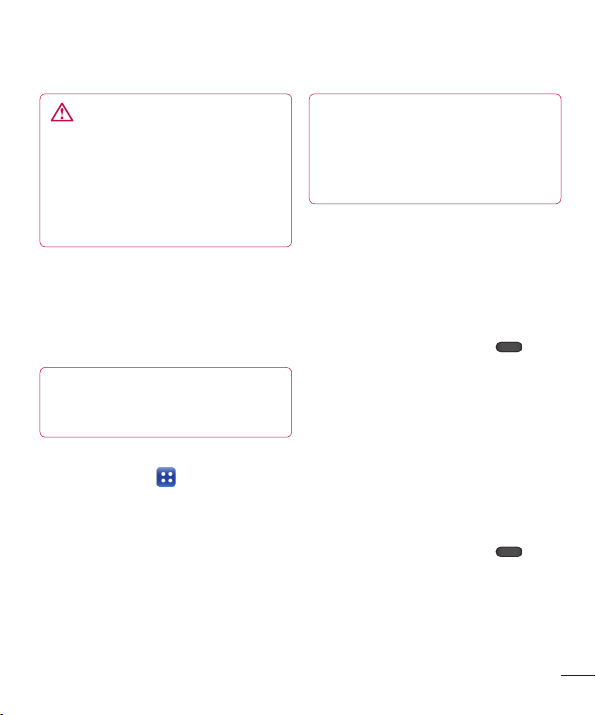
คำเตือน: อย่าใส่หรือถอดการ์ด
หน่วยความจำเมื่อโทรศัพท์ของคุณ
เปิดอยู่ การทำดังกล่าวอาจทำให้
การ์ดหน่วยความจำและโทรศัพท์
ของคุณเสียหายได้ และข้อมูลที่เก็บ
ในการ์ดหน่วยความจำอาจเสียหาย
การฟอร์แมตการ์ดหน่วยความจำ:
การ์ดหน่วยความจำของคุณอาจฟอร์
แมตแล้ว หากยังไม่ได้ฟอร์แมต คุณต้อง
ฟอร์แมตการ์ดหน่วยความจำก่อนจึงจะ
สามารถใช้งานการ์ดได้
หมายเหตุ: ไฟล์ทั้งหมดในการ์ด
หน่วยความจำจะถูกลบออกเมื่อ
ฟอร์แมต
บนหน้าจอหลัก ให้แตะแท็บ 1
แอปพลิเคชัน เพื่อเปิดเมนู
แอปพลิเคชัน
เลื่อนและแตะ 2 ตั้งค่า >ที่เก็บข้อมูล
แตะ 3 ยกเลิกการเชื่อมต่อการ์ด SD
แตะ 4 ฟอร์แม็ตการ์ด SD >
ฟอร์แม็ตการ์ด SD > ลบทุกสิ่ง
หากคุณตั้งค่าล็อคแบบ ให้ป้อนข้อมูล 5
ล็อคแบบ แล้วเลือก ลบทุกสิ่ง
หมายเหตุ: หากมีข้อมูลอยู่ใน
การ์ดหน่วยความจำของคุณ โครง
สร้างโฟลเดอร์อาจจะแตกต่างไป
จากเดิมภายหลังการฟอร์แมต
เนื่องจากไฟล์ทั้งหมดถูกลบออก
การล็อคและปลดล็อคหน้าจอ
หากคุณไม่ได้ใช้โทรศัพท์ชั่วขณะหนึ่ง
หน้าจอจะปิดและล็อคโดยอัตโนมัติ ซึ่ง
จะช่วยป้องกันการแตะโดยไม่ตั้งใจและ
ประหยัดพลังงานแบตเตอรี่
ในขณะที่คุณไม่ได้ใช้งาน LG-P725
ให้กดปุ่มเปิด/ปิดเครื่อง/ล็อค
เพื่อล็อคโทรศัพท์ของคุณ
หากมีโปรแกรมกำลังเปิดใช้งานอยู่ใน
ขณะที่คุณตั้งค่าหน้าจอล็อค โปรแกรม
เหล่านั้นอาจจะยังคงทำงานอยู่ในโหมด
ล็อค ขอแนะนำให้ปิดโปรแกรมทั้งหมด
ก่อนจะเริ่มใช้งานโหมดล็อค เพื่อป้องกัน
การเกิดค่าใช้จ่ายที่ไม่จำเป็น (เช่น
การโทรเข้า/ออก, การเข้าใช้เว็บ
และการสื่อสารข้อมูล)
ในการทำให้โทรศัพท์ของคุณใช้งานได้
ให้กดปุ่มเปิด/ปิดเครื่อง/ล็อค
หน้าจอล็อคจะปรากฏ แตะและเลื่อน
ล็อคหน้าจอขึ้นเพื่อปลดล็อคหน้า
จอหลักของคุณ หน้าจอสุดท้ายที่คุณดู
จะเปิดขึ้น
21
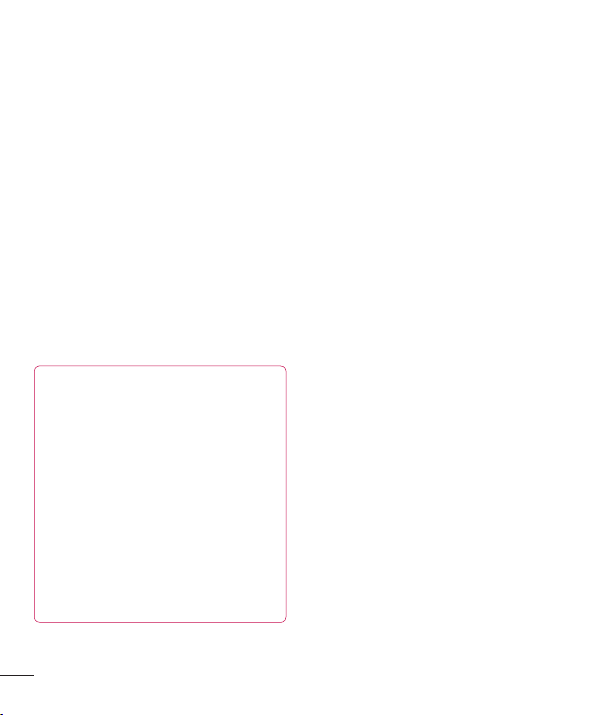
เริ่มทำความรู้จักกับโทรศัพท์ของคุณ
การรักษาความปลอดภัยการล็อค หน้าจอ
คุณสามารถล็อคหน้าจอเพื่อให้คุณเพียง
คนเดียวที่สามารถปลดล็อคเพื่อเข้าถึง
โทรศัพท์ของคุณได้
การตั้งค่าแบบการปลดล็อค, PIN
หรือรหัสผ่านเป็นครั้งแรก:
แอปพลิเคชัน• > ตั้งค่า > พิกัดและ
การป้องกัน > ตั้งค่าล็อคหน้าจอ >
รูปแบบ, PIN หรือรหัสผ่าน
เมื่อตั้งค่าแล้ว
คุณสามารถเปลี่ยนได้ในเมนู
เปลี่ยนล็อคหน้าจอ
หมายเหตุ:
ข้อควรระวังเมื่อใช้ล็อคหน้าจอ
สิ่งสำคัญคือต้องจำแบบปลดล็อค
Pin และรหัสผ่านที่คุณตั้งไว้ให้ได้
คุณจะไม่สามารถเข้าใช้โทรศัพท์
ของคุณได้ หากคุณใช้แบบ Pin และ
รหัสผ่านไม่ถูกต้อง 5 ครั้ง คุณมี
โอกาสเพียง 5 ครั้ง ในการป้อนแบบ
การปลดล็อค PIN หรือรหัสผ่าน
ของคุณ หากคุณทำการป้อนทั้งหมด
5 ครั้งแล้ว คุณสามารถลองใหม่ได้
อีกครั้งหลังจากผ่านไป 30 วินาที
ในกรณีที่คุณลืม รูปแบบ, PIN หรือ
รหัสผ่าน การปลดล็อคของคุณ:
หากคุณลืมรูปแบบ :• หากคุณล็อค
อินบัญชี Google ในโทรศัพท์แต่ป้อน
รูปแบบไม่ถูกต้อง 5 ครั้ง ให้แตะปุ่ม
ลืมแบบ จากนั้น คุณจะต้องลง
ชื่อเข้าใช้ด้วยแอคเคาท์ Google
ของคุณเพื่อปลดล็อคโทรศัพท์
หากคุณไม่ได้สร้างแอคเคาท์
Google บนโทรศัพท์ หรือคุณลืม
คุณต้องทำการ Hard Reset
หากคุณลืม PIN หรือ รหัสผ่าน: •
หากคุณลืม PIN หรือรหัสผ่าน
คุณต้องทำการ Hard Reset
22
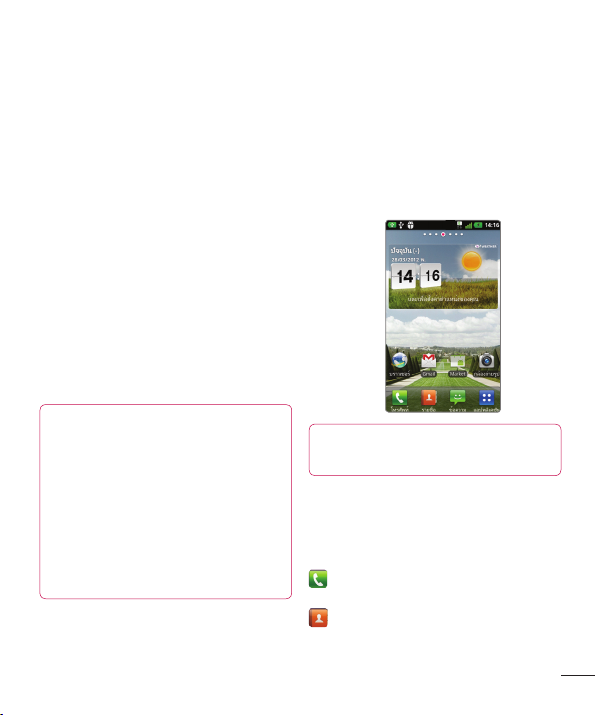
หน้าจอหลักของคุณ
เคล็ดลับสำหรับหน้าจอสัมผัส
เคล็ดลับต่อไปนี้เป็นเคล็ดลับเกี่ยวกับ
วิธีนาวิเกตโทรศัพท์ของคุณ
แตะ – ในการเลือกเมนู/ตัวเลือก หรือ
เปิดแอปพลิเคชัน ให้แตะที่เมนู/
ตัวเลือกนั้น
แตะค้างไว้ – ในการเปิดเมนูตัวเลือก
หรือจับวัตถุที่คุณต้องการย้าย ให้แตะ
วัตถุที่คุณต้องการย้ายค้างไว้
ลาก – ในการเลื่อนดูรายการหรือ
เคลื่อนที่ช้าๆ ให้ลากผ่านหน้าจอ
ลากนิ้ว – ในการเลื่อนดูรายการหรือ
เคลื่อนที่อย่างรวดเร็ว
ให้ตวัดนิ้วผ่านหน้าจอสัมผัส
(ลากอย่างเร็วแล้วปล่อย)
หมายเหตุ:
• ในการเลือกรายการ ให้แตะที่กลาง
ไอคอน
• ไม่ต้องออกแรงกดมาก หน้าจอ
สัมผัสไวต่อการสัมผัสที่เบาและ
แน่นอน
• ใช้ปลายนิ้วในการสัมผัสที่ตัวเลือก
ที่ต้องการระวังอย่าแตะโดนปุ่ม
อื่นๆ
หน้าจอหลัก
เพียงเลื่อนนิ้วไปทางซ้ายหรือขวาเพื่อ
ดูพาเนล นอกจากนี้ คุณยังสามารถ
ปรับแต่งพาเนลด้วย Widget, ปุ่มลัดไป
ยังแอปพลิเคชัน โฟลเดอร์ และภาพพื้น
หลังที่ใช้บ่อย
หมายเหตุ: ภาพหน้าจอบางภาพอาจ
แตกต่างกันตามผู้ให้บริการ
ในหน้าจอหลัก คุณสามารถดูปุ่มด่วนได้
ที่ด้านล่างหน้าจอ ปุ่มด่วนจะทำให้สามา
รถเข้าใช้งานฟังก์ชันที่ใช้บ่อยได้อย่าง
ง่ายดายด้วยการกดเพียงปุ่มเดียว
แตะไอคอน โทรศัพท์ เพื่อแสดงปุ่ม
หมายเลขแบบสัมผัสสำหรับใช้โทรออก
แตะไอคอน รายชื่อ เพื่อเปิดรายชื่อ
23
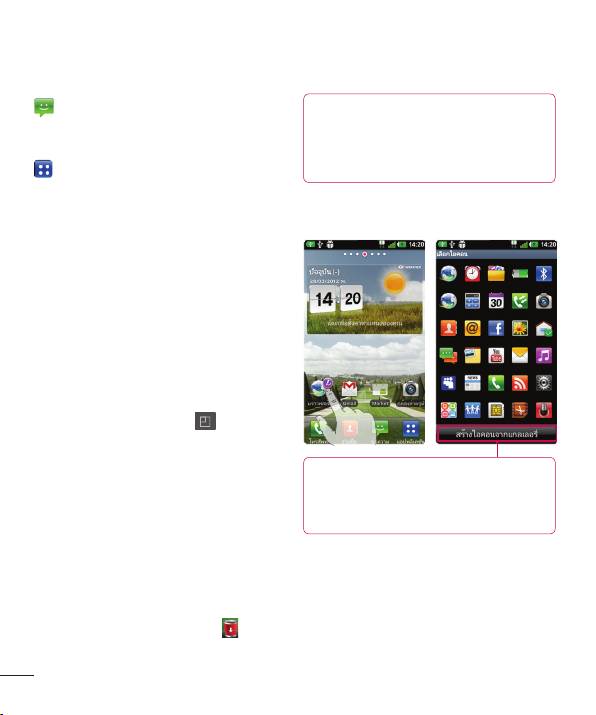
หน้าจอหลักของคุณ
แตะไอคอน ข้อความ เพื่อเข้าใช้
เมนูข้อความ นี่คือที่ซึ่งคุณสามารถสร้าง
ข้อความใหม่ได้
แตะแท็บ แอปพลิเคชัน ด้านล่าง
หน้าจอ คุณสามารถดูแอปพลิเคชันที่ติด
ตั้งทั้งหมดได้ ในการเปิดแอปพลิเคชัน
เพียงแตะไอคอนในรายการแอปพลิ
เคชัน
การปรับแต่งหน้าจอหลัก
คุณสามารถปรับแต่งหน้าจอหลักของ
คุณโดยเพิ่ม Widget, ช็อตคัท,
โฟลเดอร์ หรือพื้นหลัง เพื่อให้ใช้โทร
ศัพท์ได้สะดวกยิ่งขึ้น ให้เพิ่ม Widget
ที่ใช้บ่อยในหน้าจอหลัก
การเพิ่มรายการในหน้าจอหลัก:
1 หน้าจอหลัก > เมนู > เพิ่ม
หรือแตะค้างไว้บนส่วนที่ว่างของ
หน้าจอหลัก
ในเมนู 2 โหมดแก้ไข ให้เลือกราย
การที่คุณต้องการเพิ่ม จากนั้นคุณจะ
เห็นรายการที่เพิ่มบนหน้าจอหลัก
ลากไปยังตำแหน่งที่คุณต้องการ 3
แล้วปล่อยนิ้ว
การลบรายการจากหน้าจอหลัก:
หน้าจอหลัก• > แตะที่ไอคอนที่ต้อง
การลบค้างไว้ > ลากไปยัง
24
เคล็ดลับ! ในการเพิ่มไอคอนแอป
พลิเคชันในหน้าจอหลัก จากเมนู
แอปพลิเคชัน ให้แตะค้างไว้ที่แอป
พลิเคชันที่คุณต้องการเพิ่ม
การปรับแต่งการออกแบบแอปพลิ เคชันจากหน้าจอหลัก
หมายเหตุ:
ให้คุณสร้างและใช้ไอคอนโดยใช้รูป
ภาพในคลังภาพของคุณ
คุณสามารถแก้ไขไอคอนแอปพลิเคชัน
บนหน้าจอหลักตามความต้องการของ
คุณได้
แตะค้างไว้ที่แอปพลิเคชันที่จะปรับ 1
แต่ง จากนั้นไอคอนการแก้ไขจะ
ปรากฏขึ้นที่มุมบนขวาของไอคอน
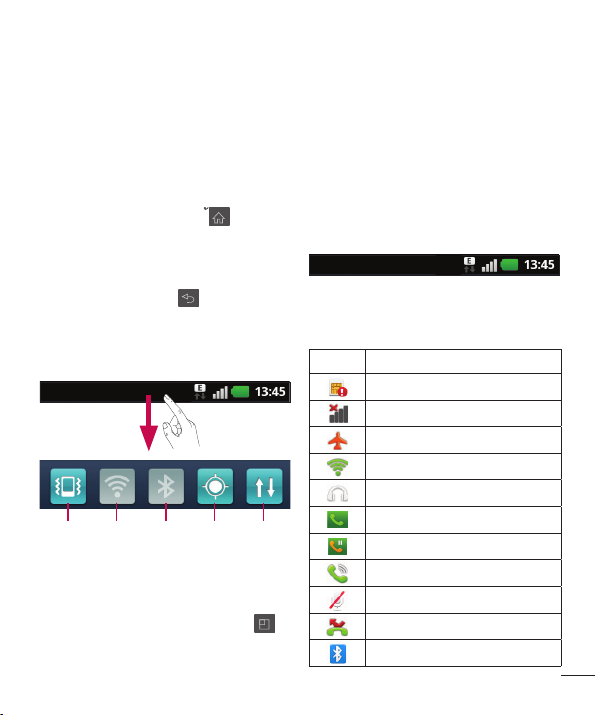
แอปพลิเคชัน
แตะไอคอนการแก้ไขและเลือกการ 2
ออกแบบไอคอนที่ต้องการ
การกลับไปที่แอปพลิเคชันที่เพิ่งใช้ ล่าสุด
แตะปุ่ม1 หน้าหลัก
จะแสดงป๊อปอัปโดยมีไอคอนของ
แอปพลิเคชันที่คุณเพิ่งใช้ล่าสุด
แตะไอคอนเพื่อเปิดแอปพลิเคชัน 2
หรือแตะปุ่ม กลับ เพื่อกลับไปที่
แอปพลิเคชันปัจจุบันของคุณ
ค้างไว้
หน้าจอ
แถบการแจ้ง
แถบการแจ้งอยู่ด้านบนสุดของหน้าจอ
GPSบลูทูธWi-Fiเสียง/
สั่น/
เงียบ
แตะและเลื่อนแถบการแจ้งลงด้วยนิ้วมือ
หรือ ในหน้าจอหลัก กดปุ่ม เมนู
แล้วเลือก การแจ้งเตือน ในหน้าจอนี้
คุณสามารถตรวจสอบเสียง/สั่น/เงียบ,
เปิดใช้
ข้อมูล
แล้ว
Wi-Fi, บลูทูธ, เครื่องเล่นเพลง ฯลฯ
การดูแถบสถานะ
แถบสถานะใช้ไอคอนต่างๆ เพื่อแสดง
ข้อมูลโทรศัพท์ เช่น ความแรงของ
สัญญาณ, ข้อความใหม่, อายุแบตเตอรี่,
Wi-Fi หรือบลูทูธที่ใช้งาน และ
การเชื่อมต่อข้อมูล
ตารางด้านล่างนี้จะอธิบายถึง
ความหมายของไอคอนต่างๆ
ที่ปรากฏบนแถบสถานะ
ไอคอน
รายละเอียด
ไม่มีซิมการ์ด
ไม่มีสัญญาณ
โหมดเครื่องบิน
เชื่อมต่อกับเครือข่าย Wi-Fi
ชุดหูฟังแบบใช้สาย
กำลังใช้สาย
พักสาย
ลำโพง
ปิดโมโครโฟนโทรศัพท์
สายไม่ได้รับ
เปิดบลูทูธ
25
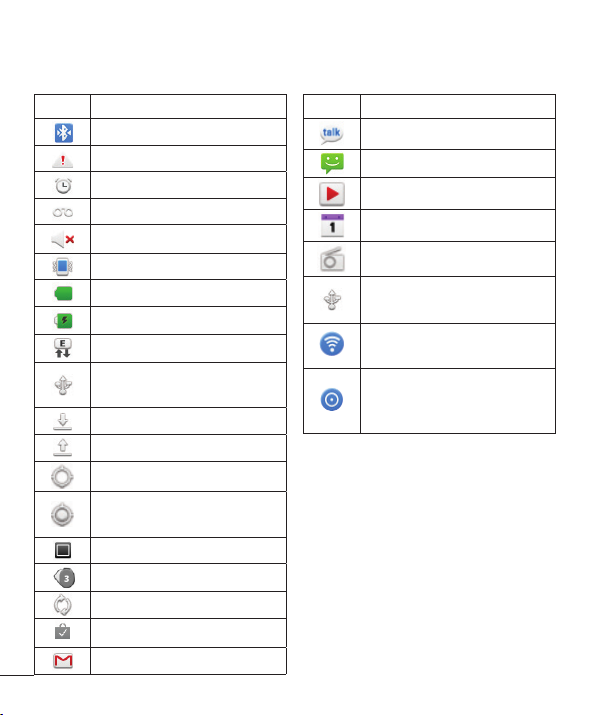
หน้าจอหลักของคุณ
ไอคอน
รายละเอียด
เชื่อมต่อกับอุปกรณ์บลูทูธ
คำเตือนระบบ
ตั้งปลุก
ข้อความเสียงใหม่
ปิดเสียงเรียกเข้า
โหมดสั่น
ชาร์จแบตเตอรี่เต็มแล้ว
กำลังชาร์จแบตเตอรี่
ข้อมูลเข้าและออก
โทรศัพท์เชื่อมต่อกับคอมพิว
เตอร์ผ่านสาย USB
กำลังดาวน์โหลดข้อมูล
กำลังอัปโหลดข้อมูล
กำลังรับสัญญาณ GPS
กำลังรับข้อมูลตำแหน่งจาก
GPS
เชื่อมต่อ On-Screen Phone
3 การแจ้งยังไม่ได้ดู
กำลังซิงค์ข้อมูล
ดาวน์โหลดเสร็จสิ้น
Gmail ใหม่
26
ไอคอน
รายละเอียด
ข้อความ Google Talk ใหม่
ข้อความใหม่
กำลังเล่นเพลง
เหตุการณ์ที่จะเกิดขึ้น
เปิดวิทยุ FM ในแบ็คกราวด์
กำลังใช้งานการปล่อย
สัญญาณผ่าน USB
กำลังใช้งาน Portable Wi-Fi
hotspot
กำลังใช้งานทั้งการปล่อย
สัญญาณผ่าน USB และ
Portable hotspot
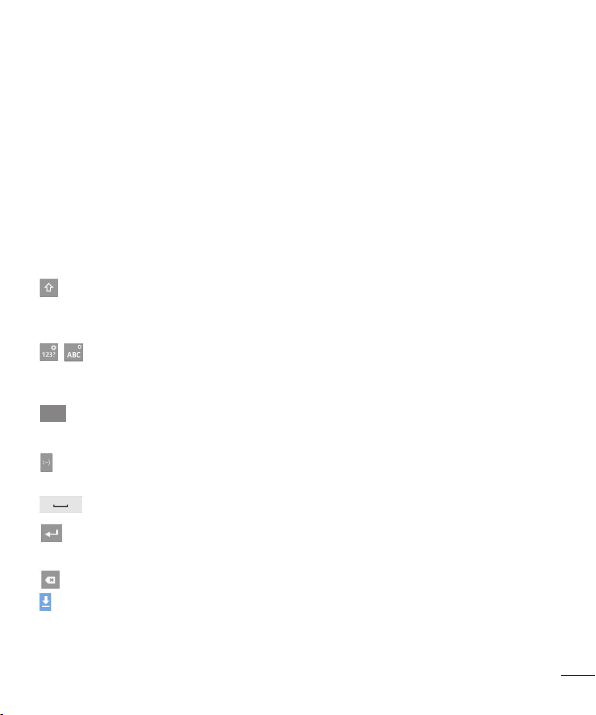
แป้นพิมพ์บนหน้าจอ
คุณสามารถป้อนข้อความด้วยแป้นพิมพ์
บนหน้าจอได้ แป้นพิมพ์บนหน้าจอจะ
ปรากฏบนหน้าจอโดยอัตโนมัติเมื่อคุณ
จำเป็นต้องป้อนข้อความ ในการทำให้
แป้นพิมพ์ปรากฏขึ้นด้วยตนเอง เพียง
แตะฟิลด์ข้อความที่คุณต้องการป้อน
ข้อความ
การใช้ปุ่มกด และ การป้อนข้อความ
แตะหนึ่งครั้งเพื่อเปลี่ยนตัวอักษรถัด
ไปที่คุณพิมพ์เป็นตัวพิมพ์ใหญ่ แตะสอง
ครั้งเพื่อเปลี่ยนทุกตัวเป็นตัวพิมพ์ใหญ่
แตะเพื่อสลับเป็นแป้นพิมพ์ตัว
เลขและสัญลักษณ์ คุณสามารถแตะ
แท็บนี้ค้างไว้เพื่อดูเมนูตั้งค่าได้
EN
แตะเพื่อดูหรือแตะค้างเพื่อเปลี่ยน
ภาษาที่ใช้เขียน
แตะ หรือสัมผัสค้างไว้ เพื่อแทรก
อีโมติคอนขณะเขียนข้อความ
แตะเพื่อเว้นวรรค
แตะเพื่อขึ้นบรรทัดใหม่ในฟิลด์
ข้อความ
แตะเพื่อลบตัวอักษรก่อนหน้า
แตะเพื่อซ่อนแป้นพิมพ์บนหน้าจอ
การป้อนตัวอักษรที่ใช้สำหรับเน้นเสียง
เมื่อคุณเลือกภาษาฝรั่งเศสหรือสเปน
เป็นภาษาที่ใช้ป้อนข้อความ คุณสามารถ
ป้อนตัวอักษรพิเศษของภาษาฝรั่งเศส
หรือสเปนได้ (เช่น "á")
ตัวอย่างเช่น ในการป้อน "á" ให้แตะปุ่ม
"a" ค้างไว้จนกว่าปุ่มซูมเข้าจะขยาย
ใหญ่ขึ้นและแสดงตัวอักษรจากภาษา
อื่นๆ แล้วเลือกตัวอักษรพิเศษที่คุณ
ต้องการ
27
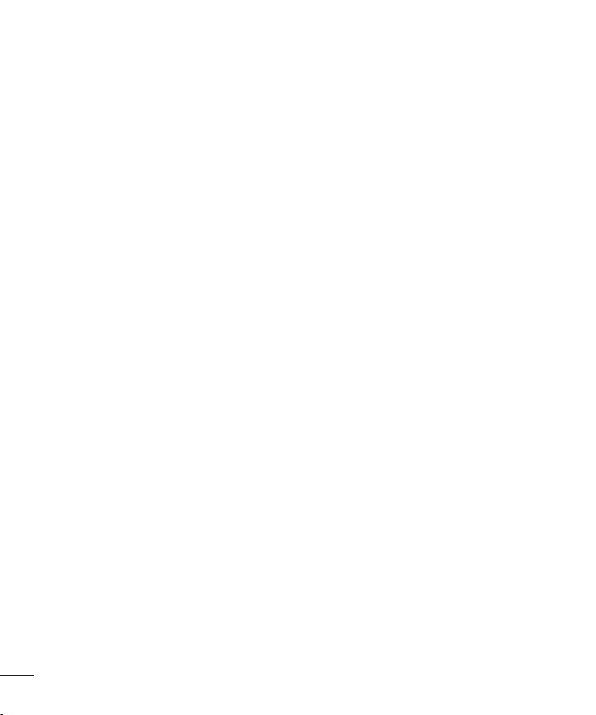
การตั้งค่าแอคเคาท์ Google
เมื่อคุณเปิดโทรศัพท์เป็นครั้งแรก
คุณจะมีโอกาสเปิดการใช้เครือข่าย
เพื่อลงชื่อเข้าใช้แอคเคาท์ Google
และเลือกวิธีการใช้บริการ Google
ที่คุณต้องการ
การตั้งค่าแอคเคาท์ Google
ของคุณ:
ลงชื่อเข้าใช้แอคเคาท์ Google •
จากหน้าจอตั้งค่าที่แสดง
หรือ
แอปพลิเคชัน• > เลือกแอปพลิเคชัน
Google เช่น Gmail > เลือก สร้าง
เพื่อสร้างแอคเคาท์ใหม่
หากคุณมีแอคเคาท์ Google ให้ป้อน
อีเมล์แอดเดรสและรหัสผ่านของคุณ
จากนั้นแตะ ลงชื่อเข้าใช้
เมื่อคุณตั้งค่าแอคเคาท์ Google
บนโทรศัพท์ โทรศัพท์ของคุณจะ
ซิงโครไนซ์กับแอคเคาท์ Google
บนเว็บโดยอัตโนมัติ
รายชื่อ, ข้อความ Gmail, เหตุการณ์
ในปฏิทินของคุณ และข้อมูลอื่นๆ จาก
แอปพลิเคชันเหล่านี้และบริการบนเว็บ
จะซิงโครไนซ์กับโทรศัพท์ของคุณ (ขึ้น
อยู่กับการตั้งค่าการซิงโครไนซ์ของคุณ)
หลังจากไซน์อินคุณจะสามารถ
ใช้ Gmail™ และใช้ประโยชน์
จากบริการต่างๆ ของ Google
บนโทรศัพท์ของคุณ
28
